KODI es un centro multimedia con un gran número de parámetros de configuración y numerosos Addons que lo hacen un sistema altamente configurable y versátil, a diferencia de otros productos como pueden ser Plex, KODI no realiza transcoding alguno ya que no utiliza una arquitectura cliente-servidor si no que KODI es instalado en cada lugar donde se desea visualizar el contenido.
En este artículo tan solo explicaré como utilizar el Addon de Google Drive para acceder de forma remota a dicho contenido.
Primero instalamos el software:
Instalamos el Addon:
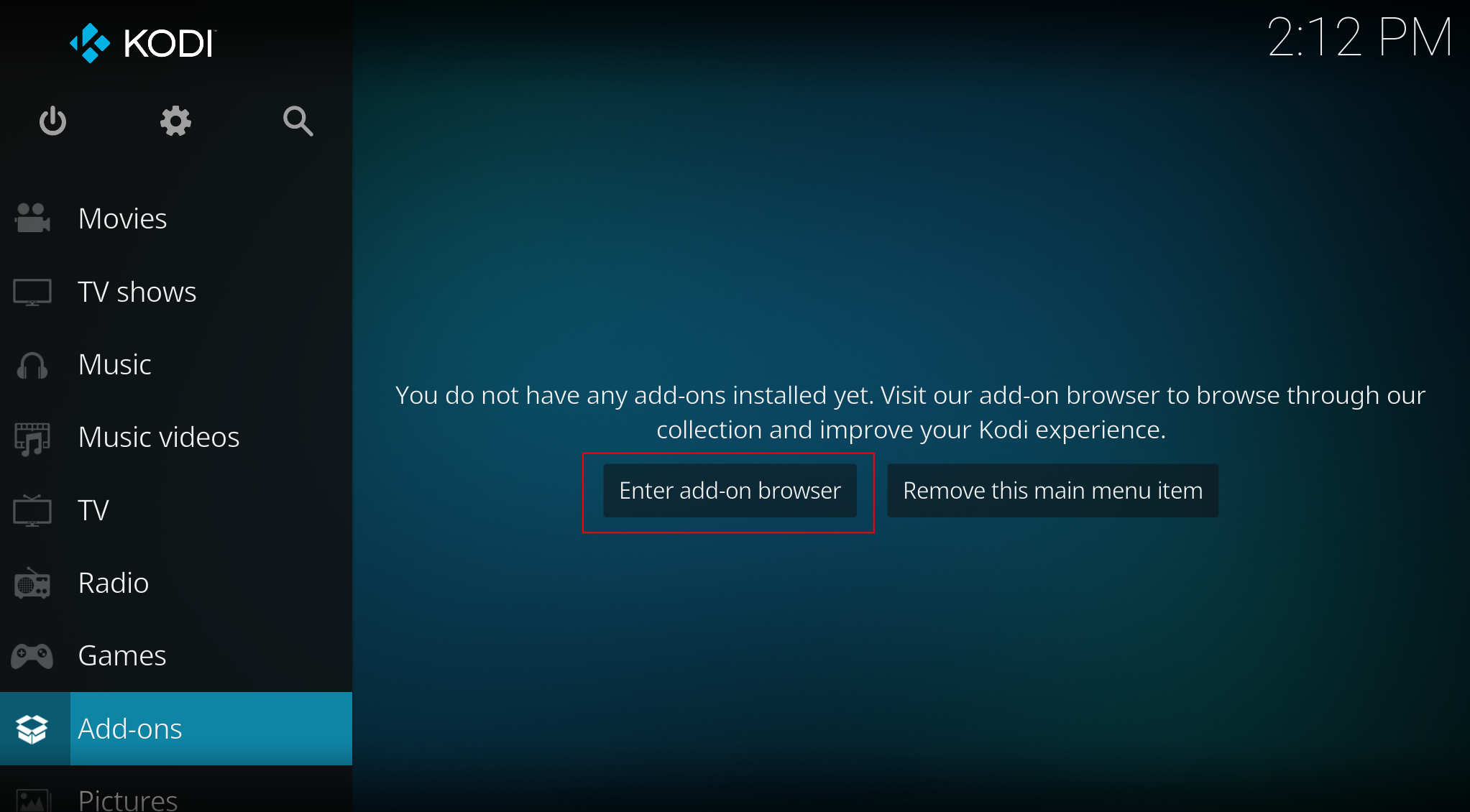
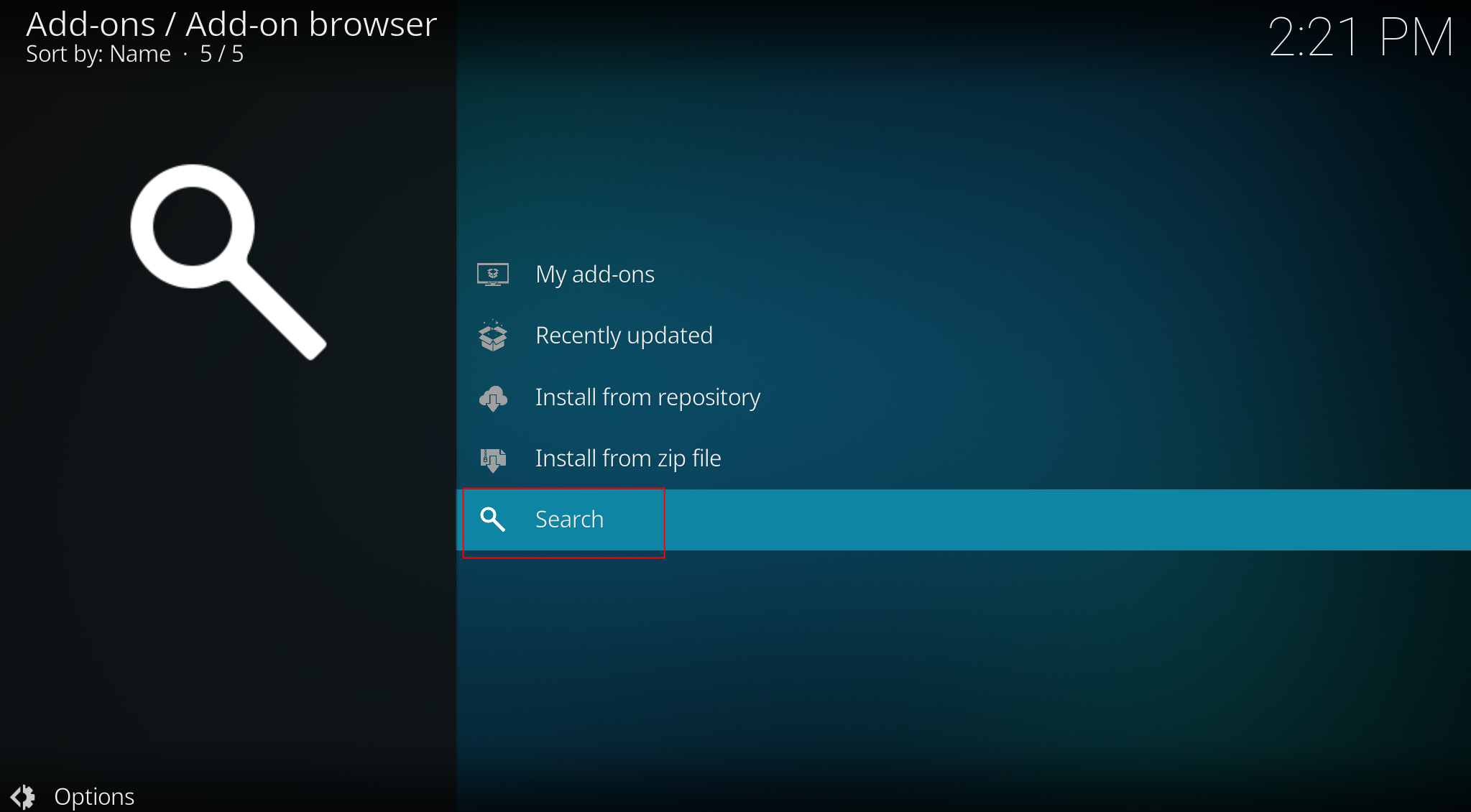
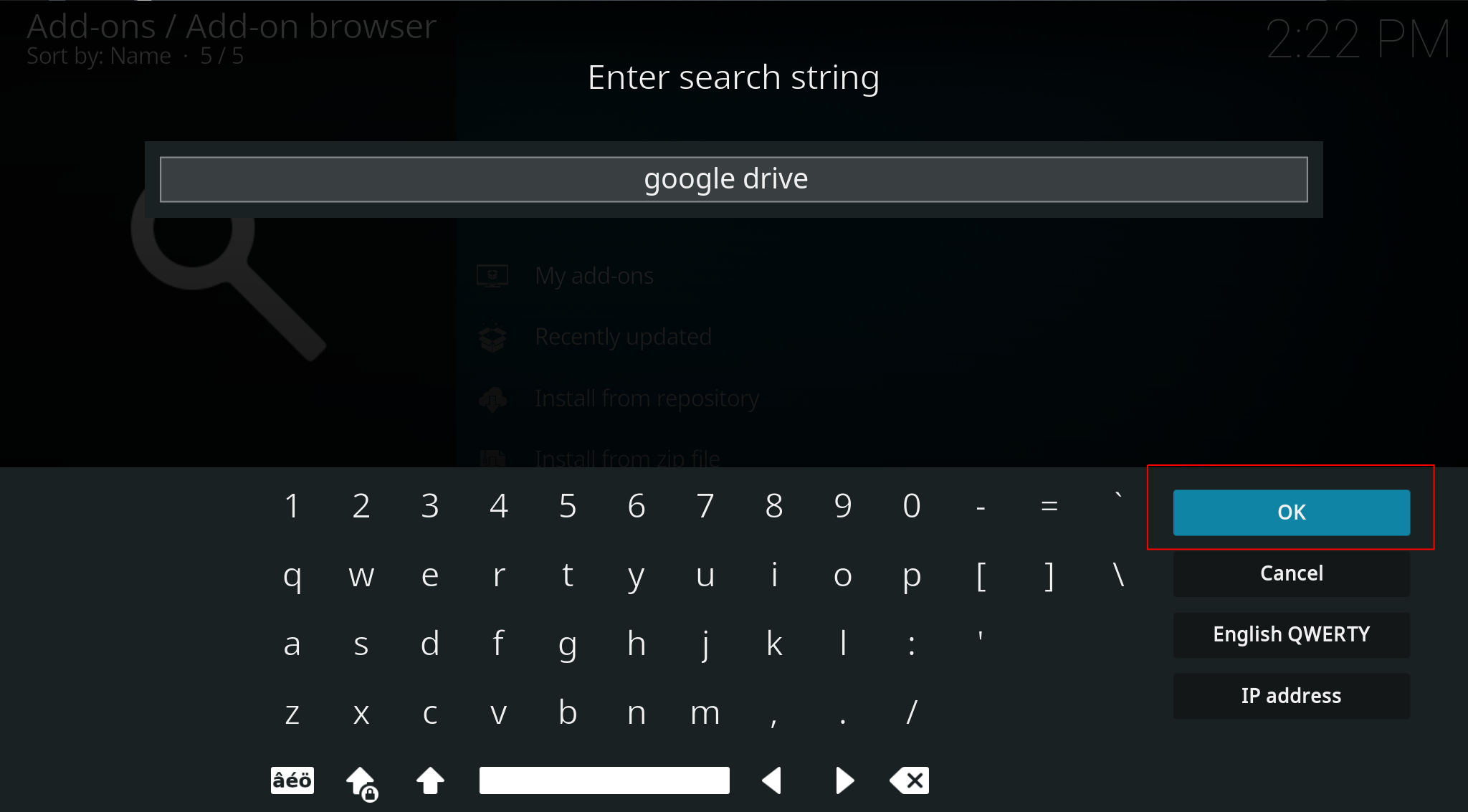
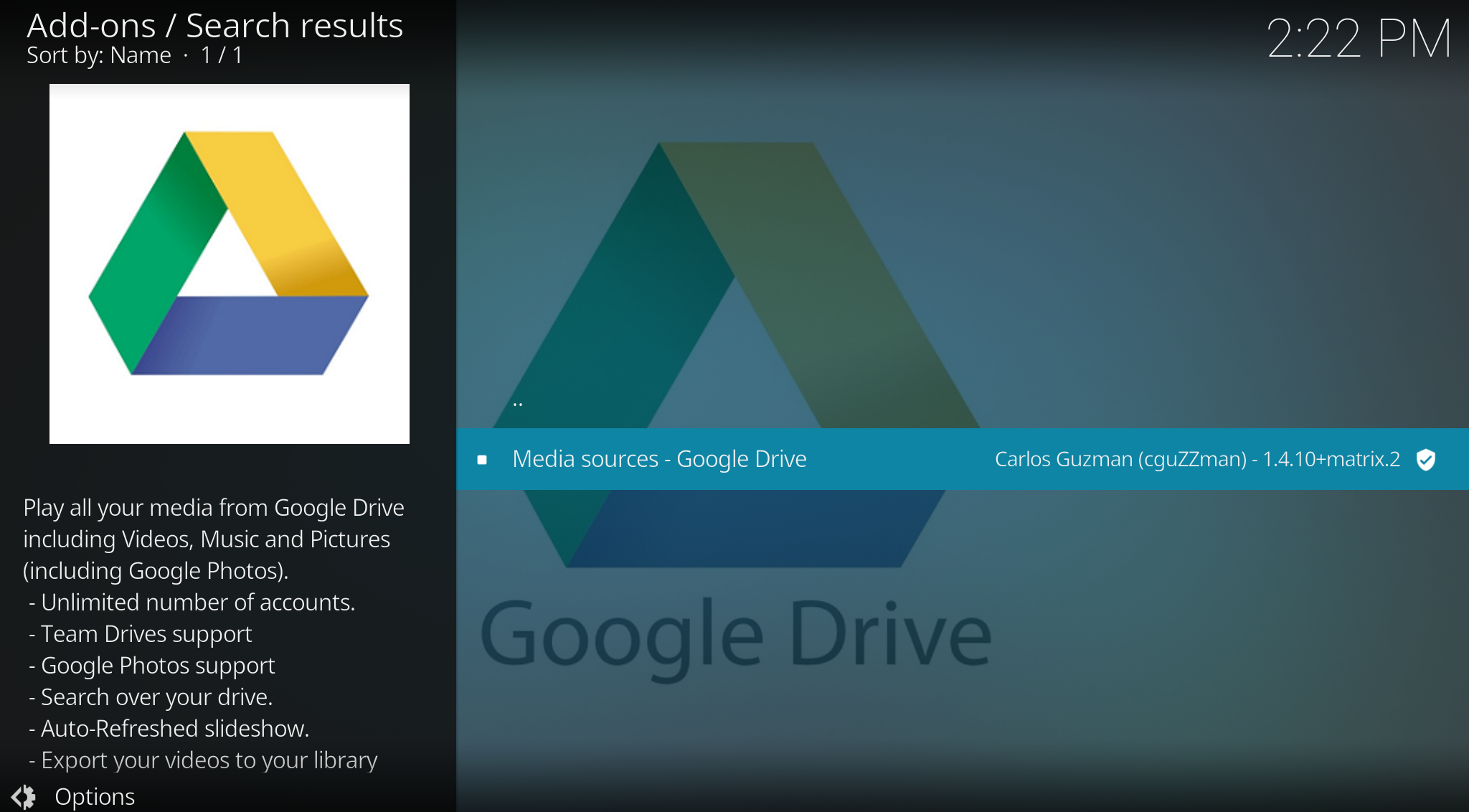
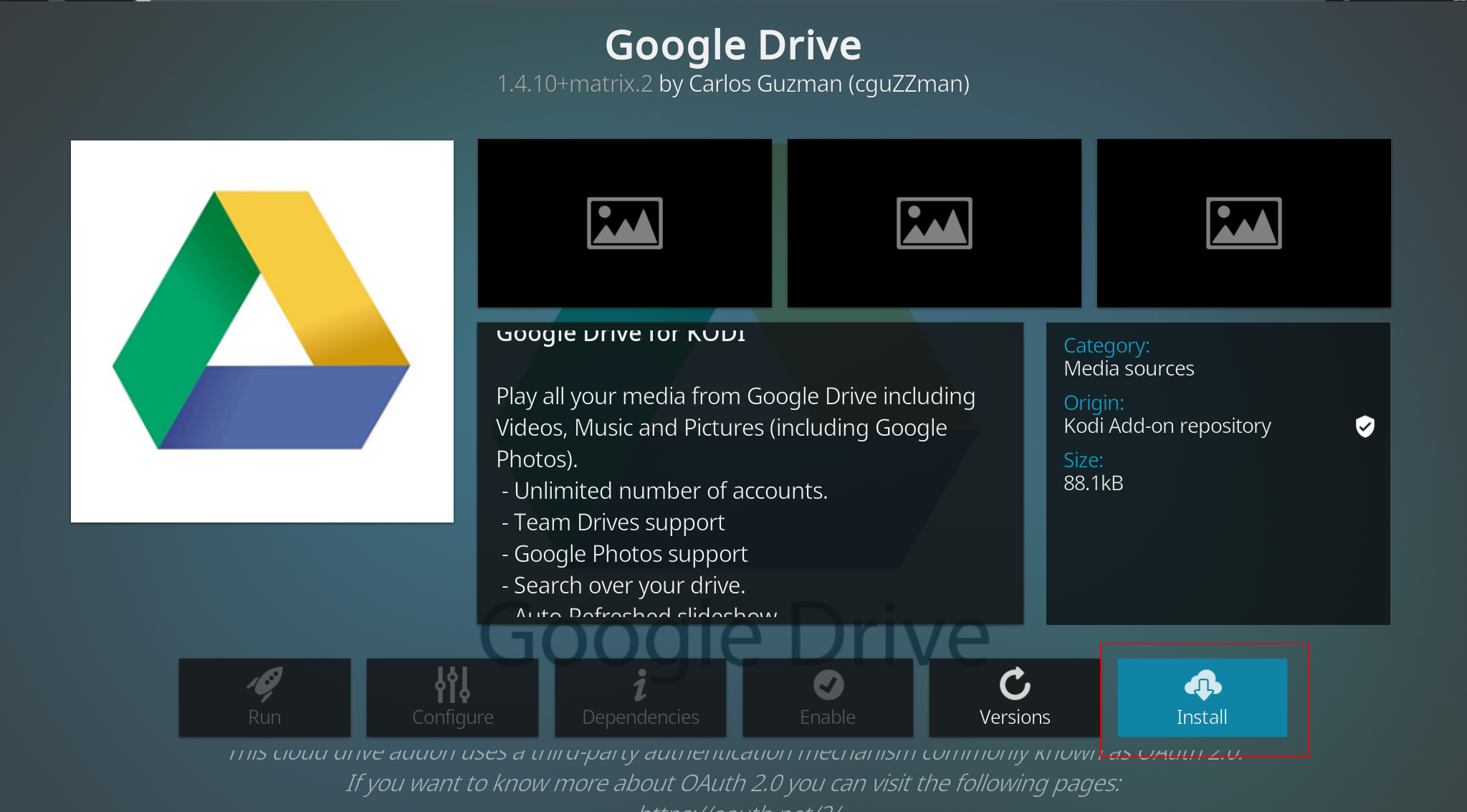
Ahora ya nos debe aparecer en el apartado de Addons:
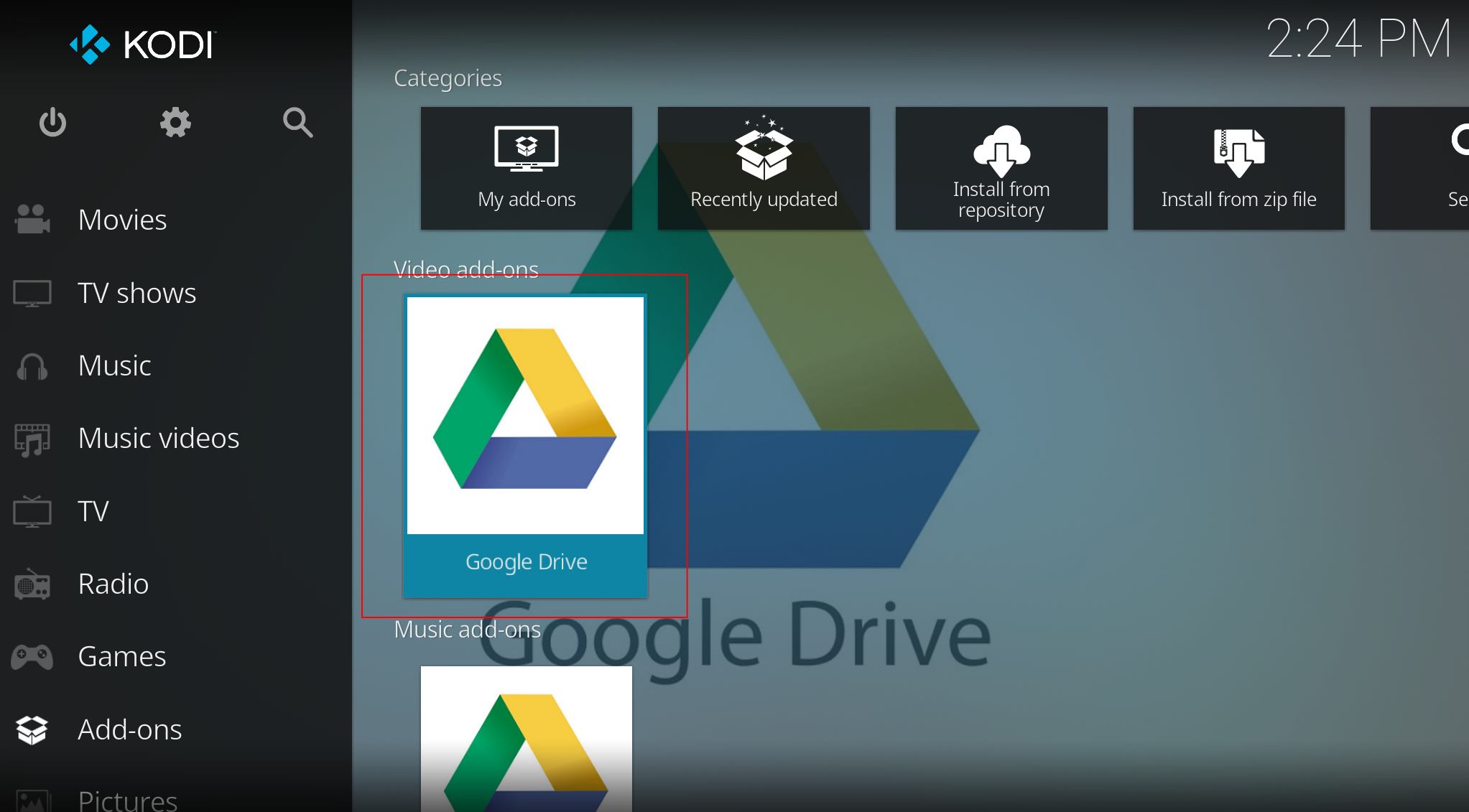
Añadimos una cuenta:
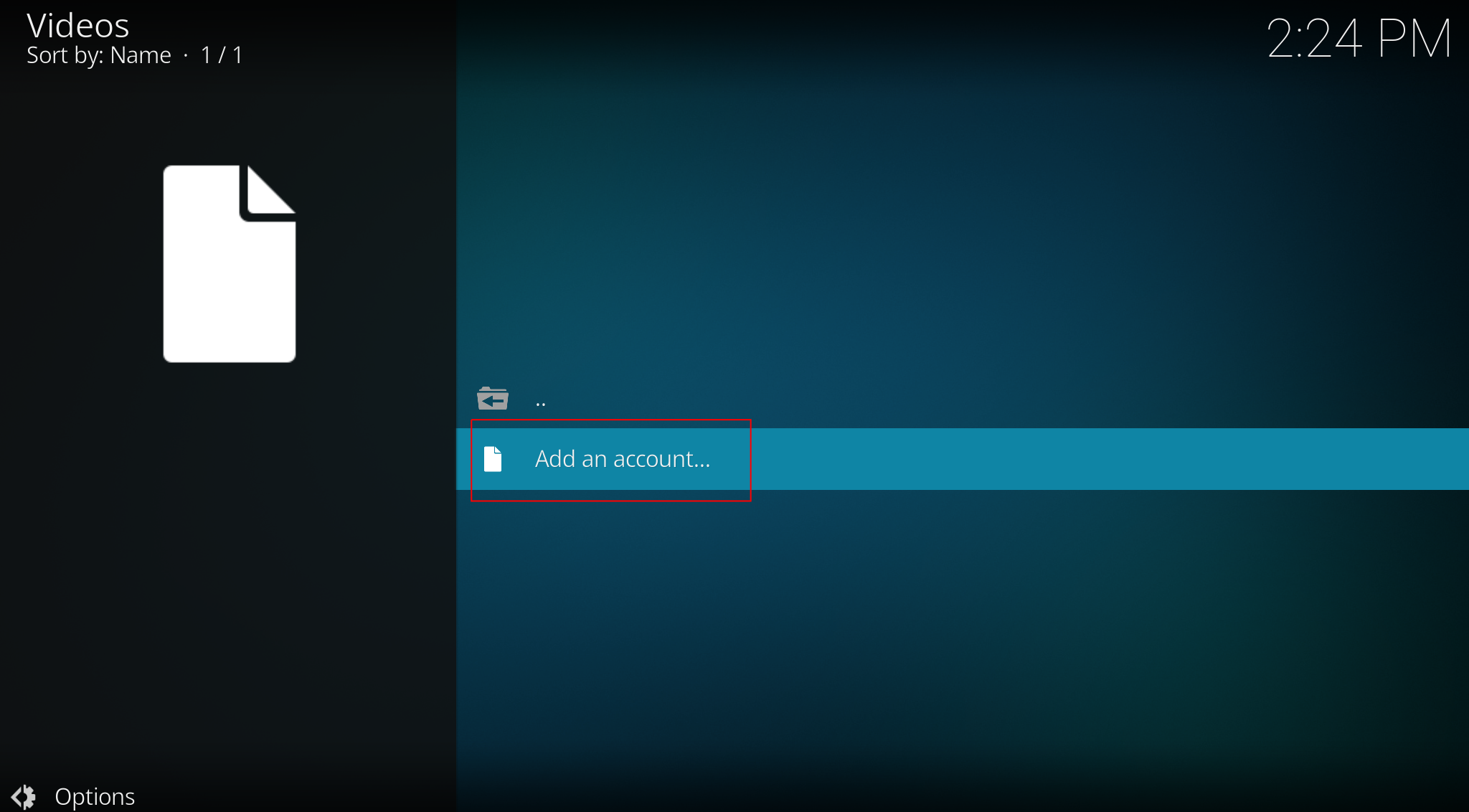
La URL que aparece está rota, la mejor manera de acceder es escanear el código QR desde el móvil y darle permisos a la cuenta de Google Drive, el código que aparece no se utiliza para nada:
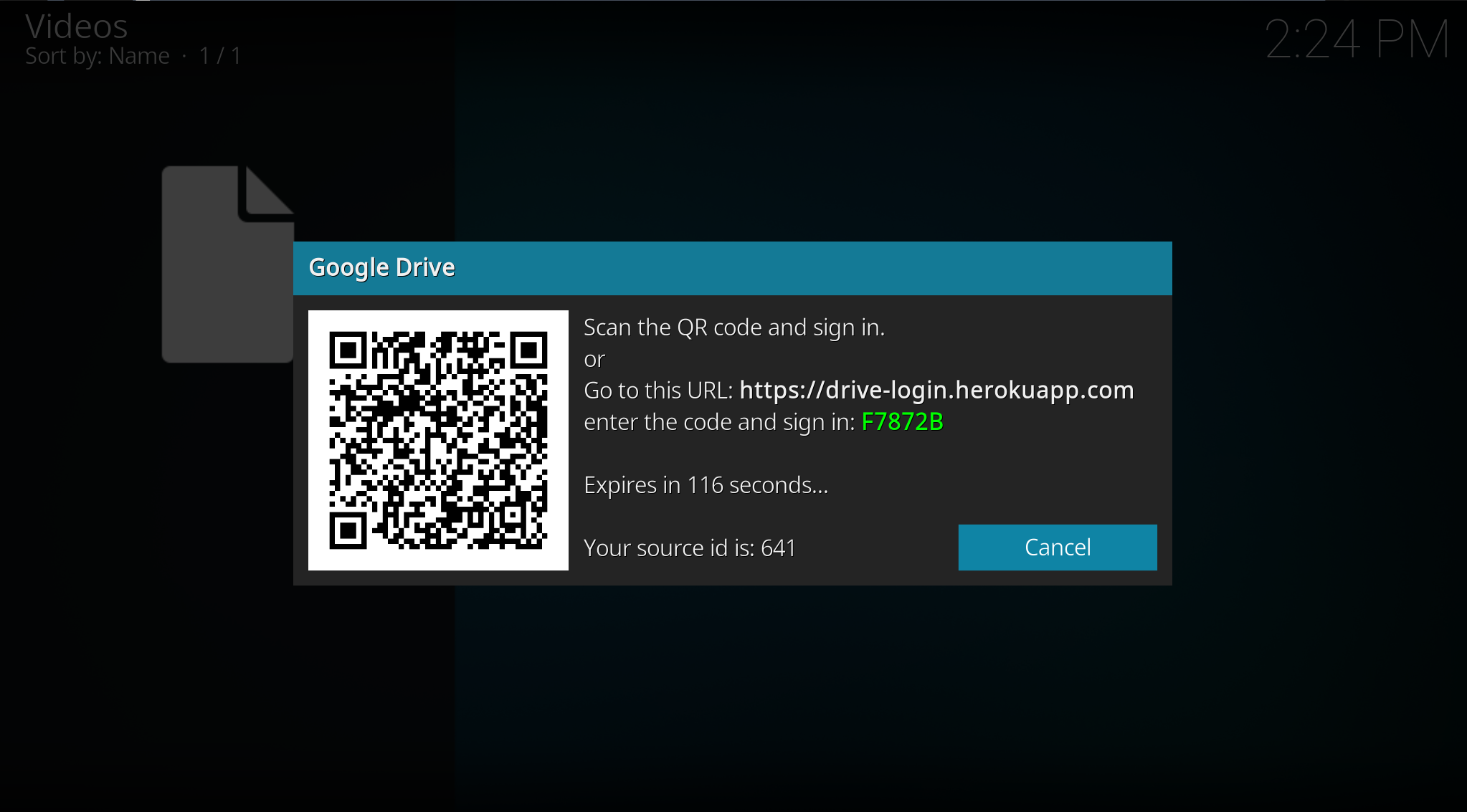
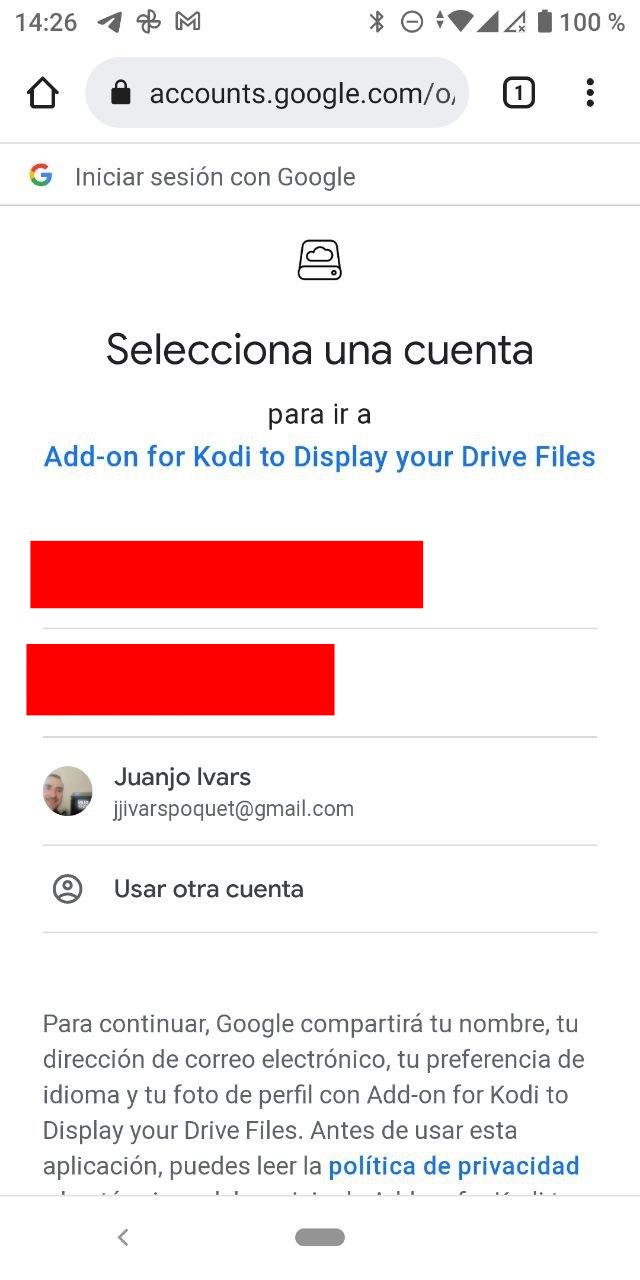
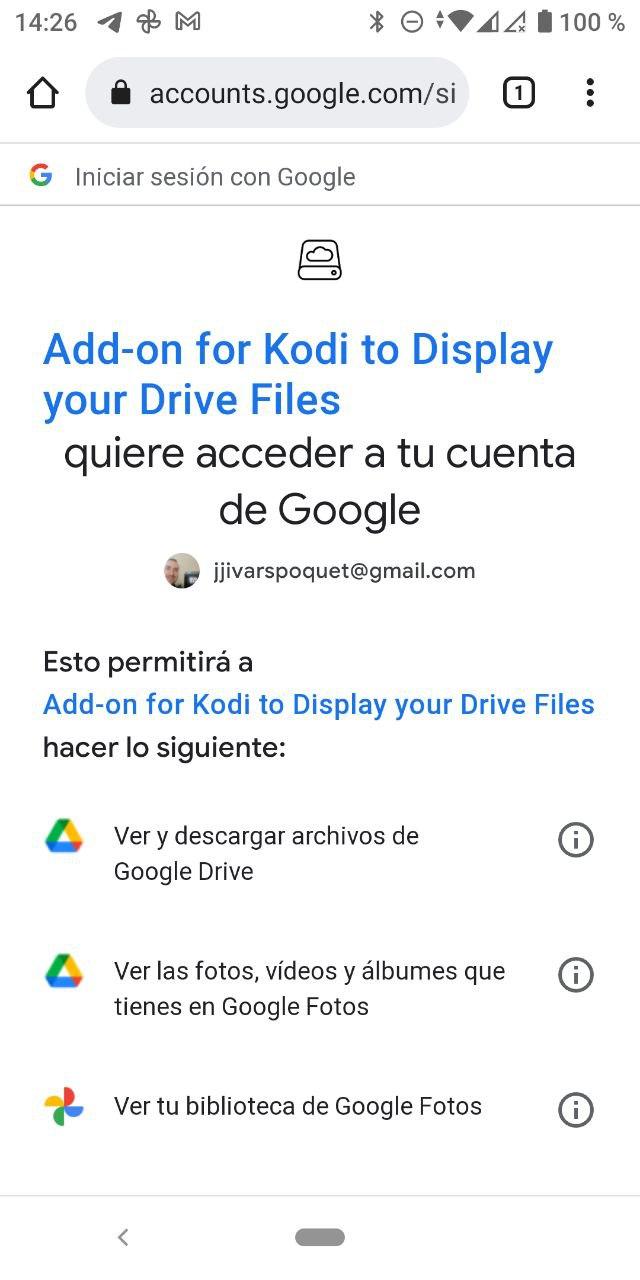
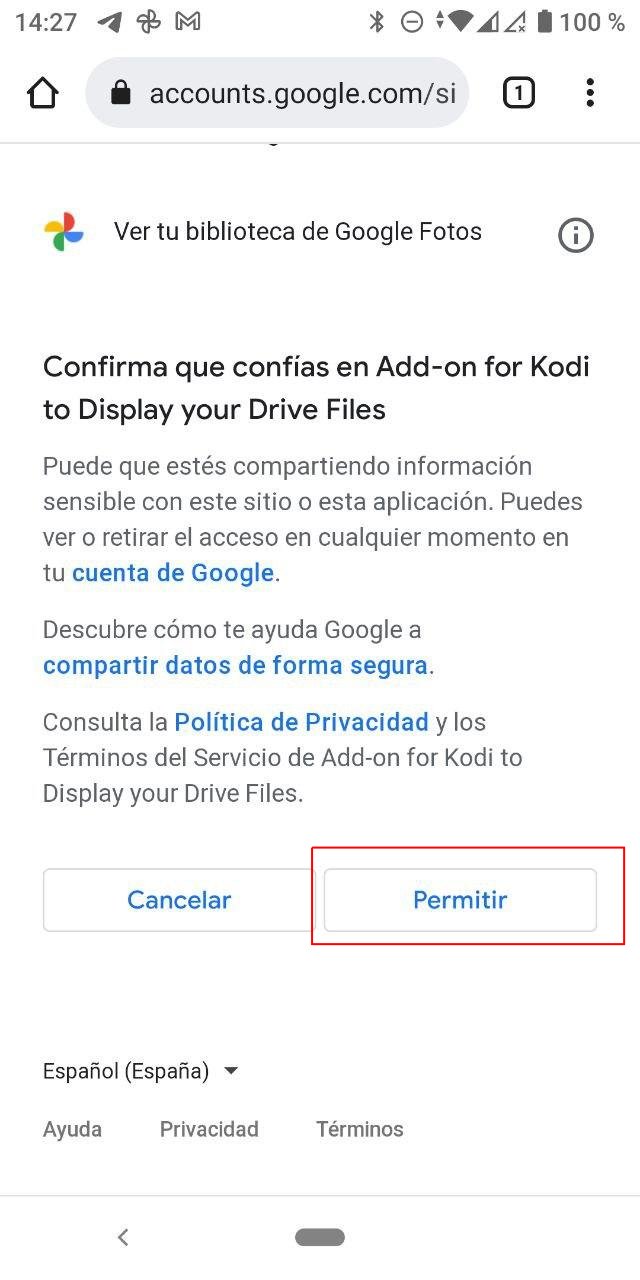
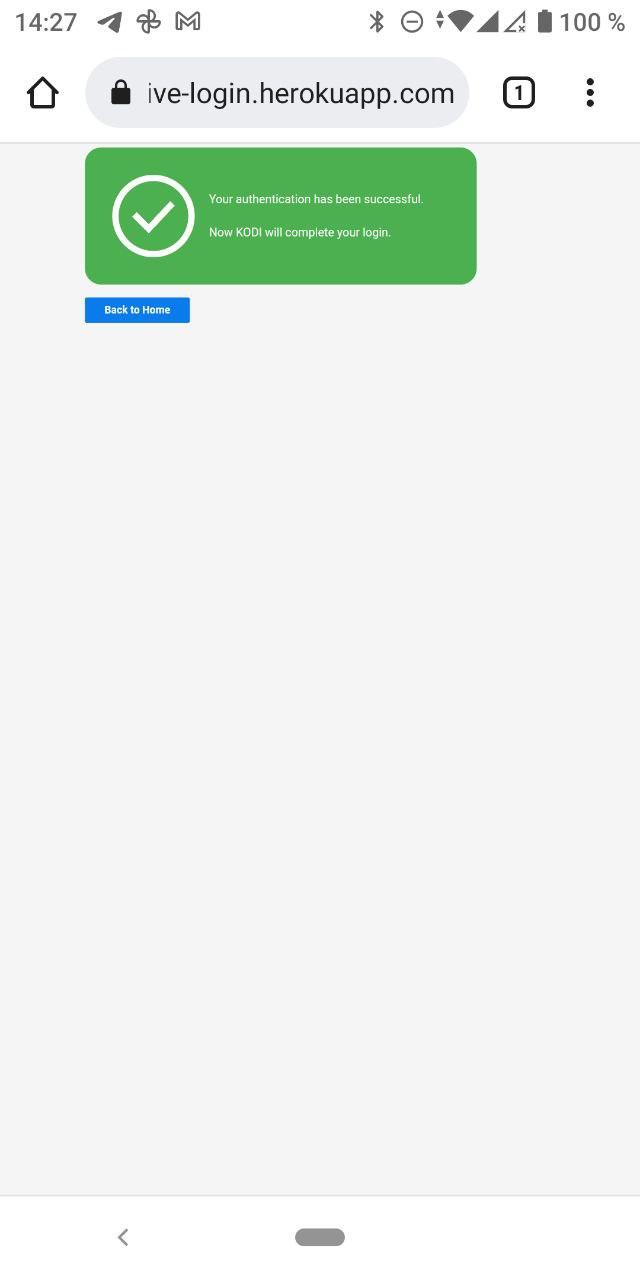
Ahora ya podemos acceder a nuestro contenido mediante el Addon:
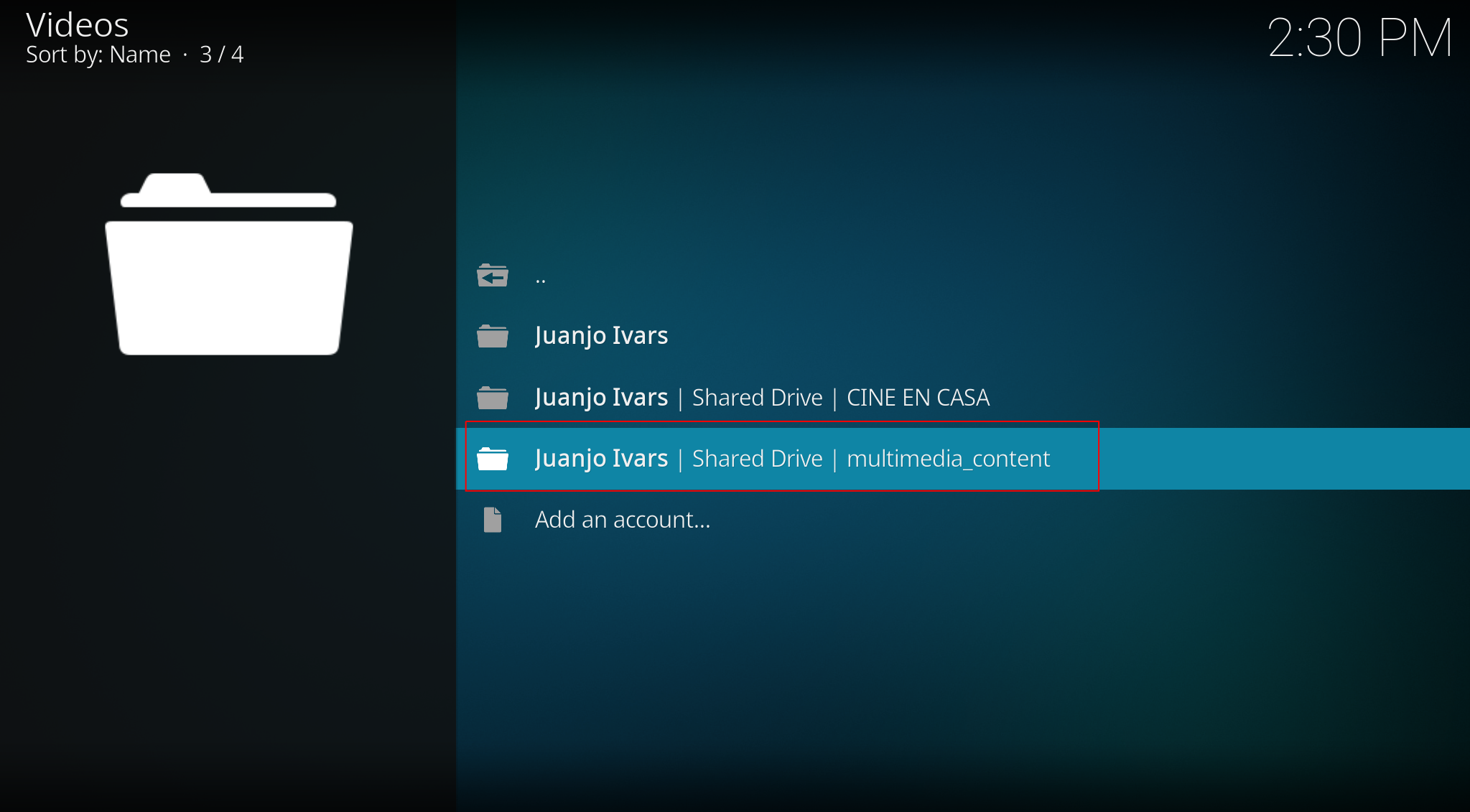
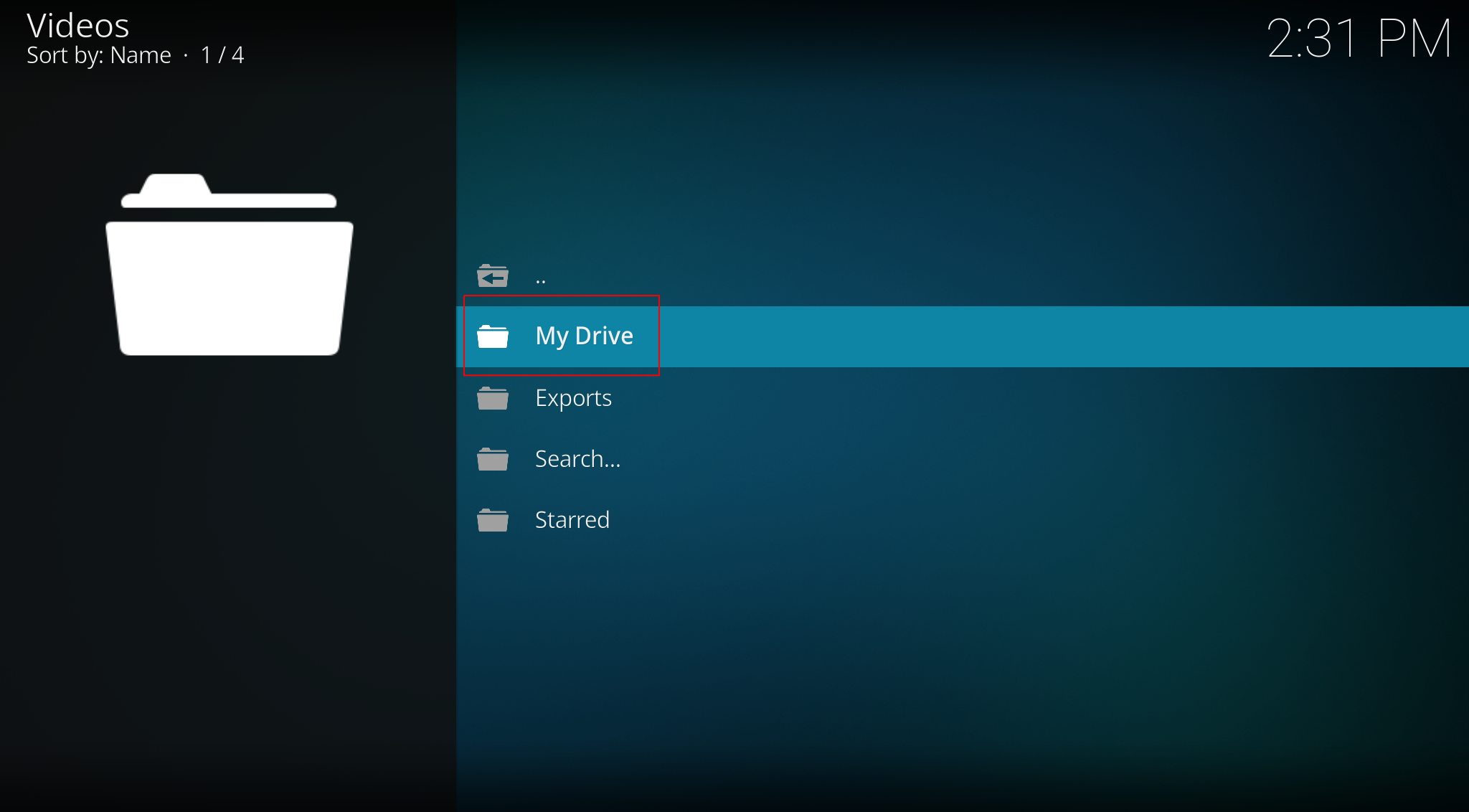
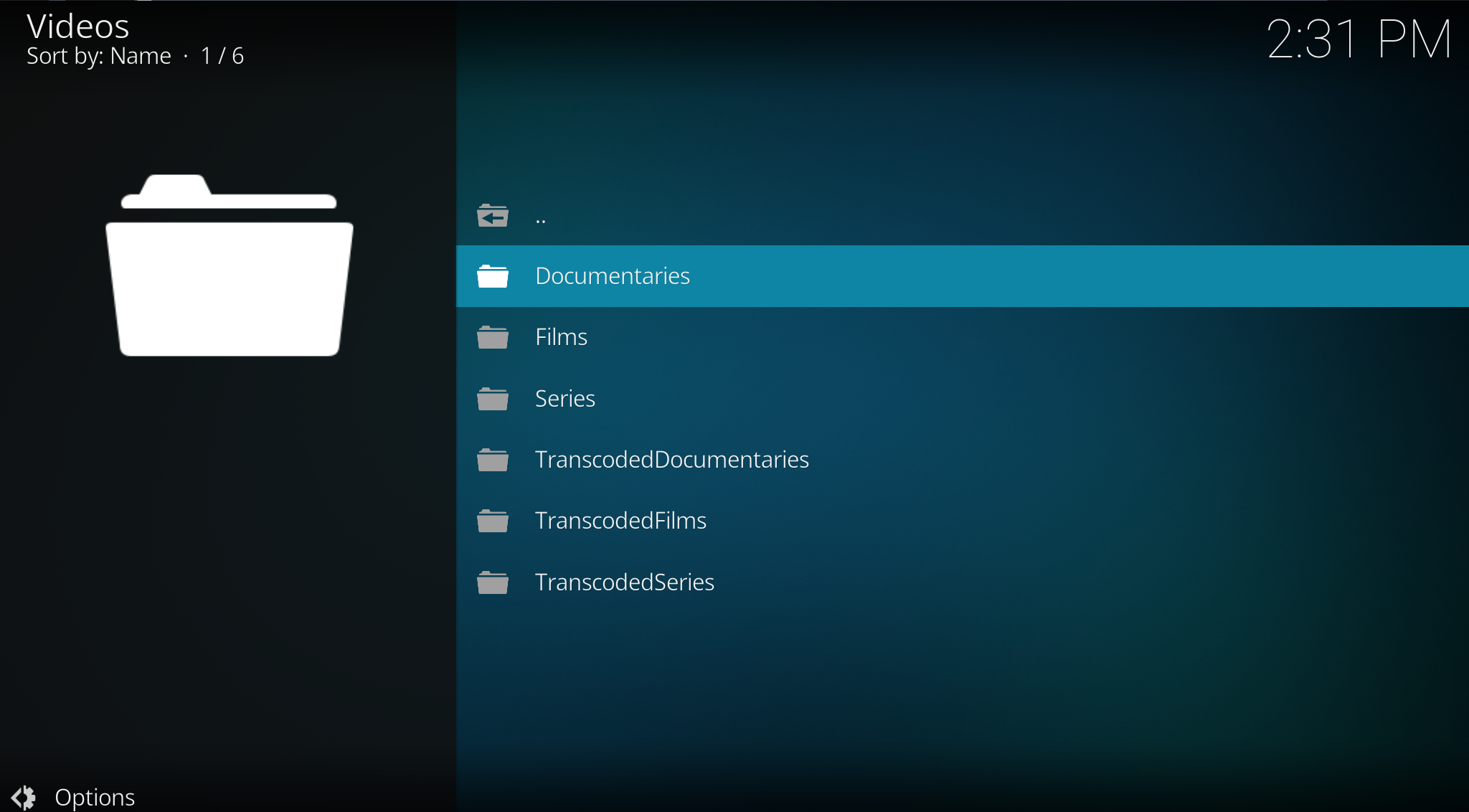
Localizamos el directorio con el contenido y generamos los ficheros STRM para posteriormente poder importarlos en la biblioteca:
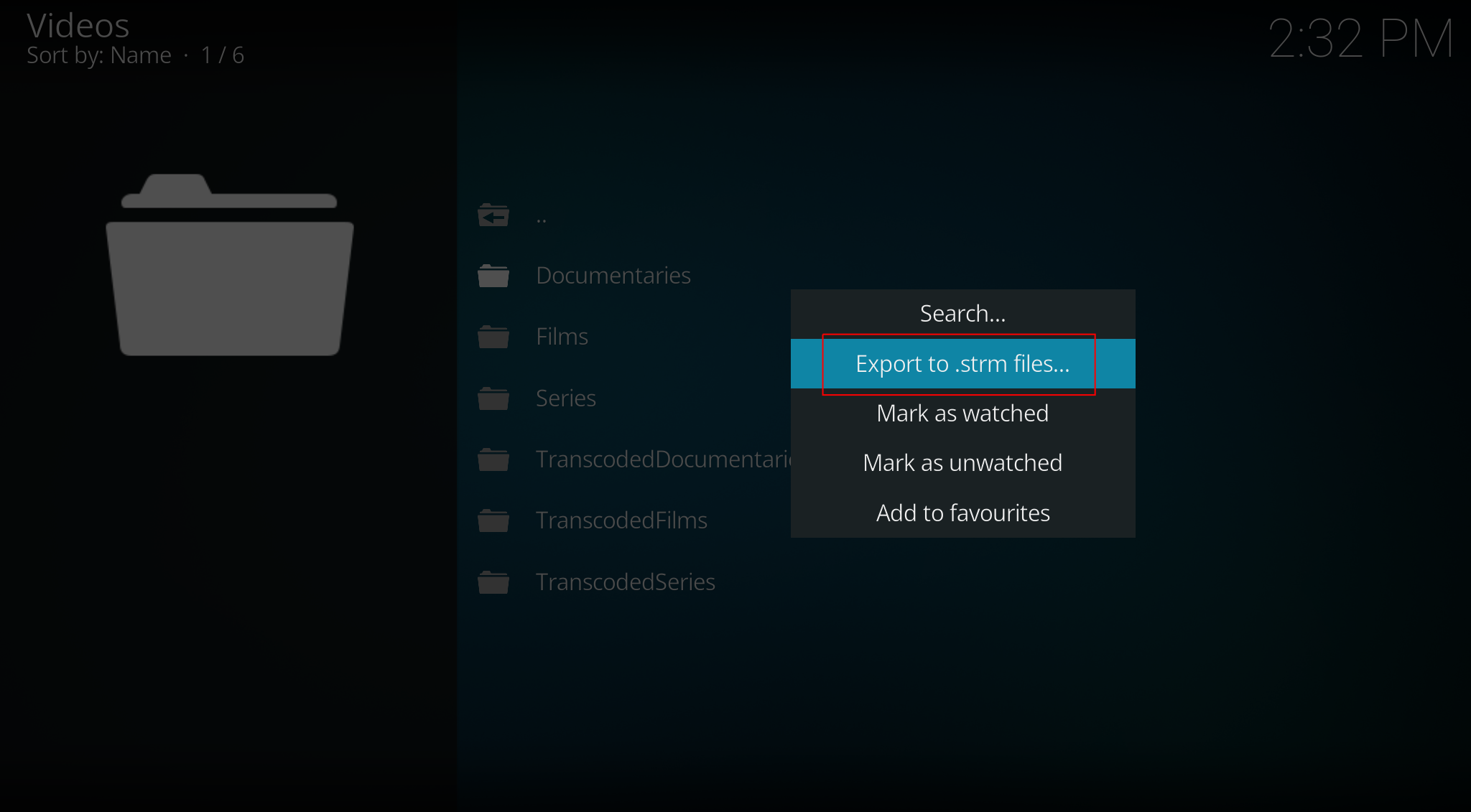
Habilitamos que cada vez que se indexe la unidad de Google Drive se actualice la biblioteca, también podemos programar la indexación de forma automática cada X hora o al arrancar KODI, de este modo siempre tendremos la biblioteca actualizada con el contenido de la unidad de Google Drive, pero yo no lo voy a habilitar ya que todavía estoy haciendo pruebas con KODI y no quiero que en cada arranque me indexe la unidad.
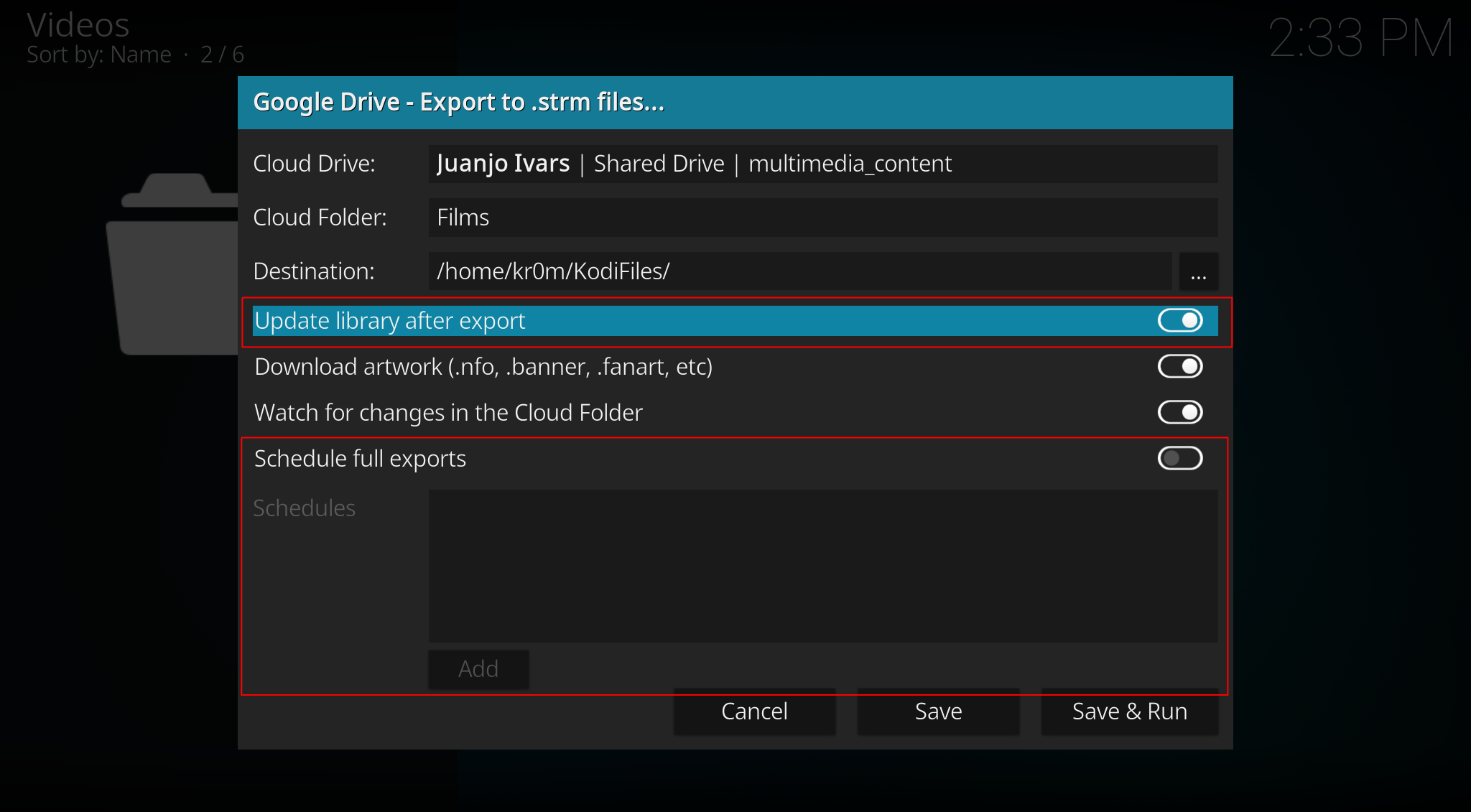
Ahora ya podemos importar el contenido utilizando los ficheros STRM:

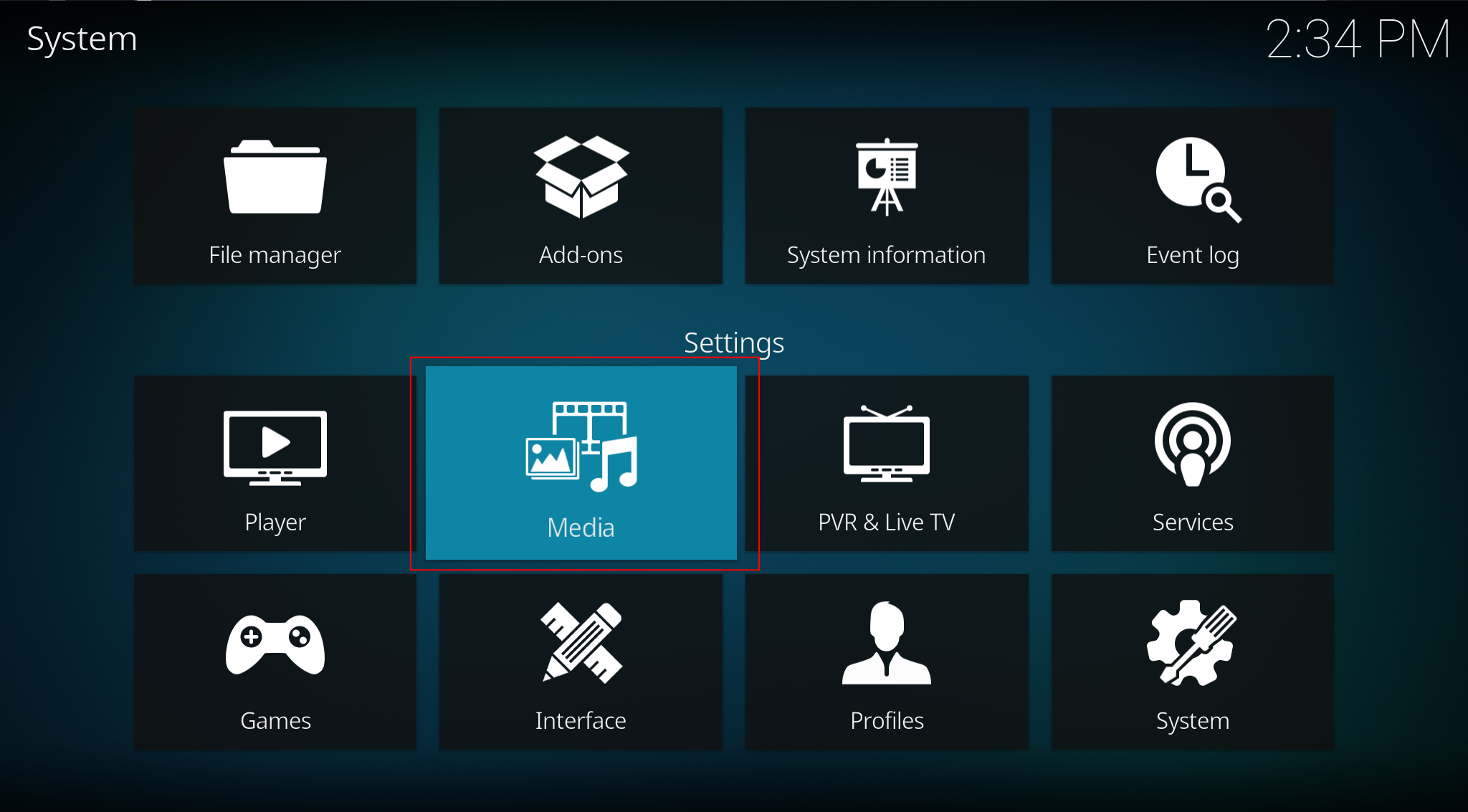
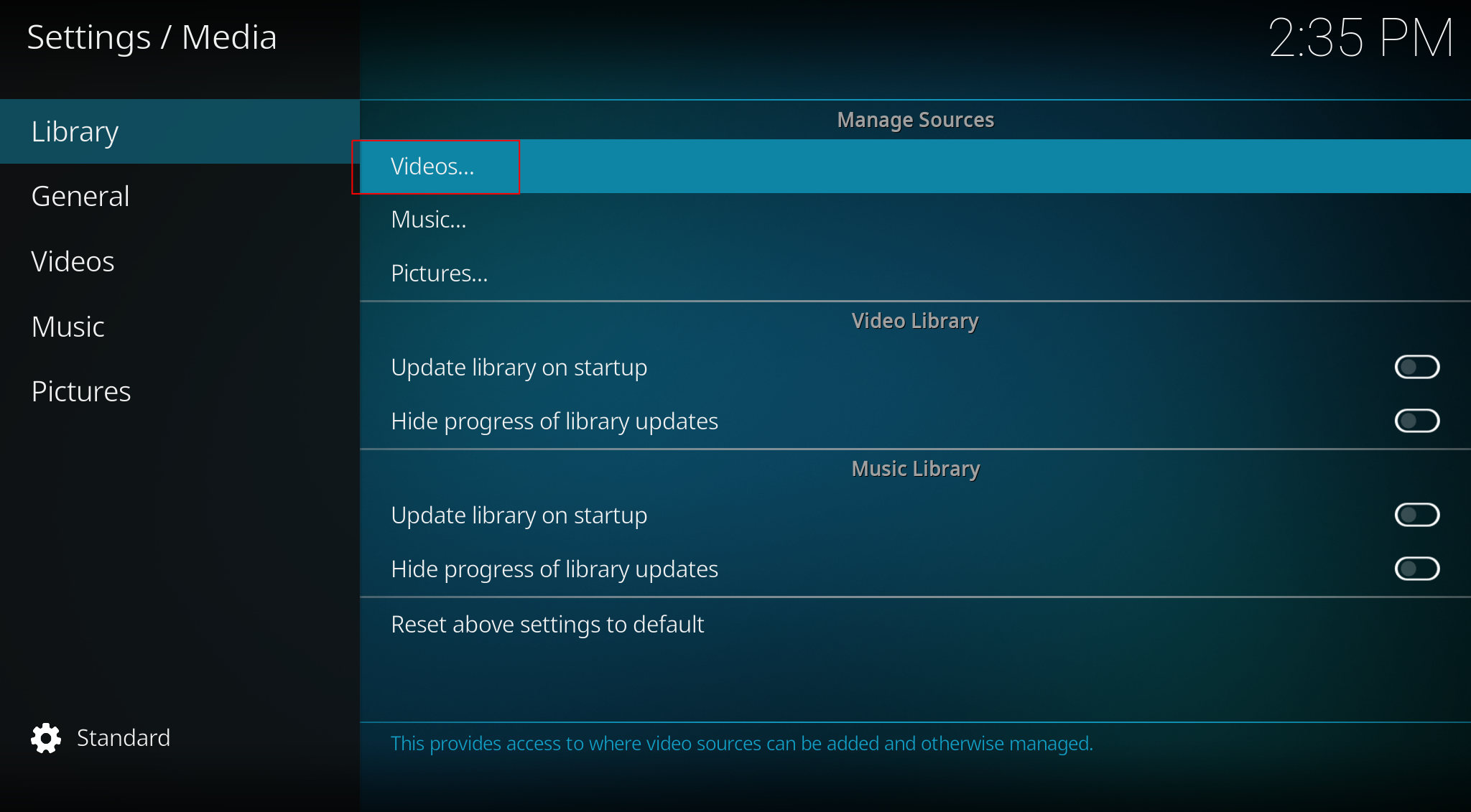
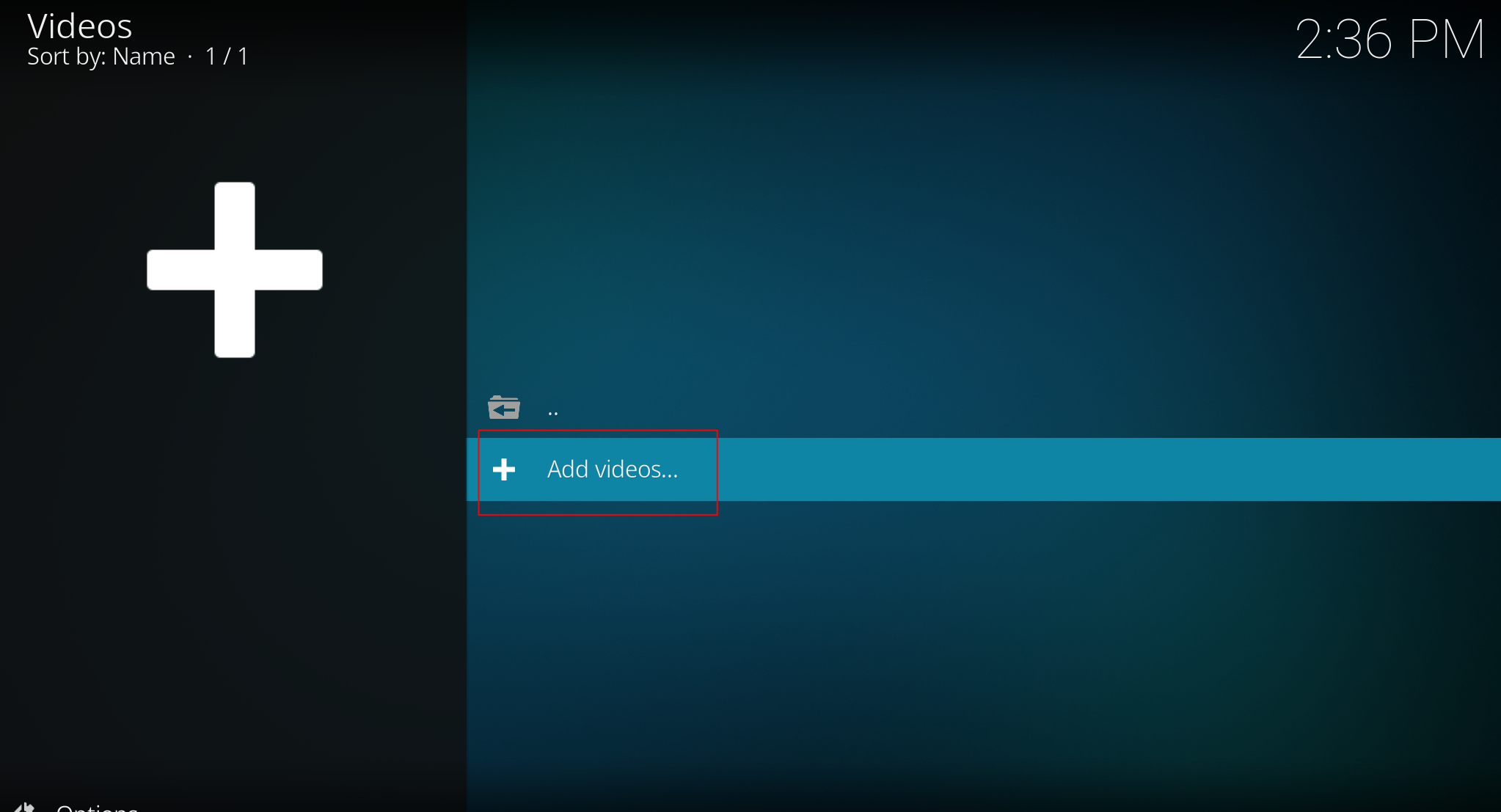
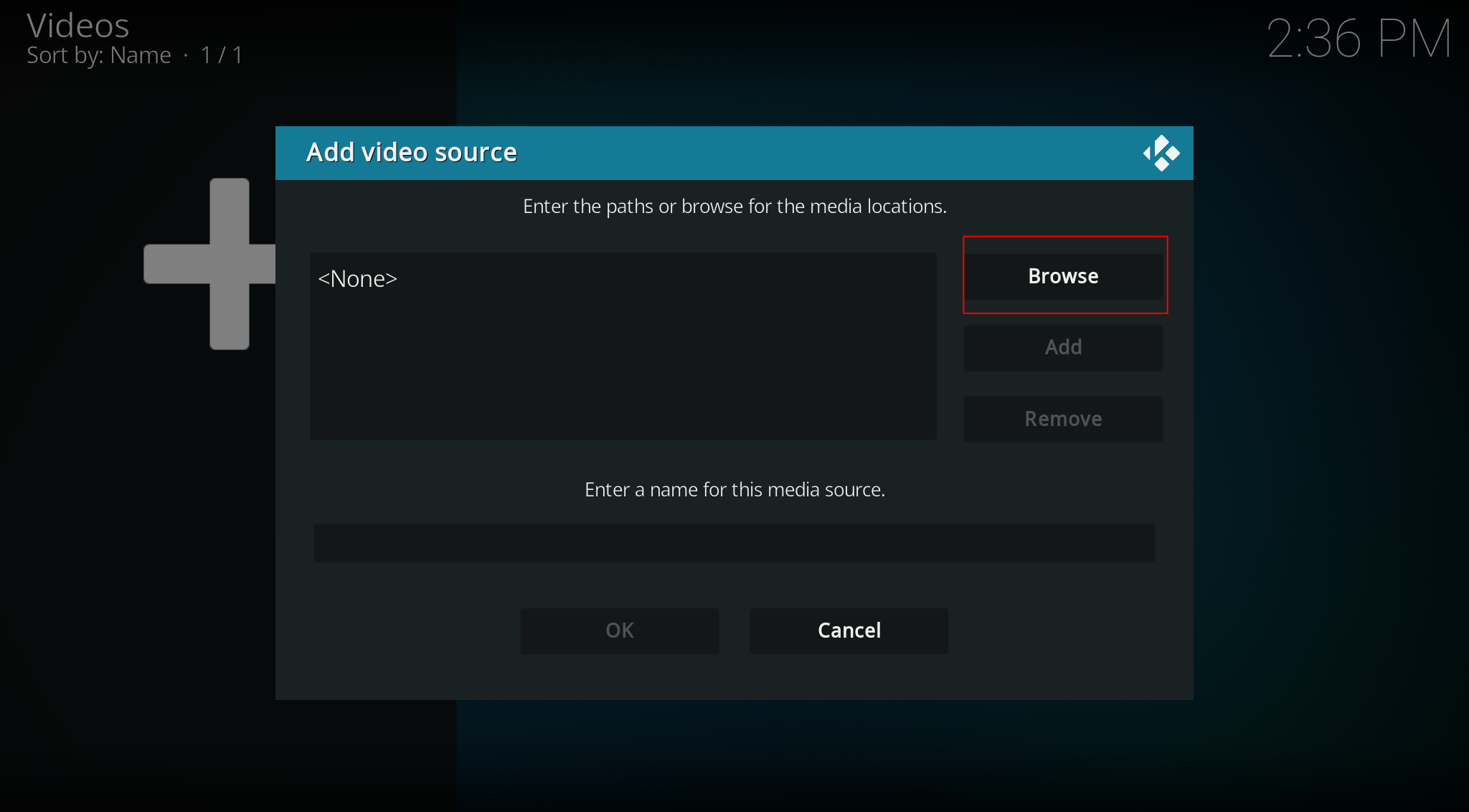
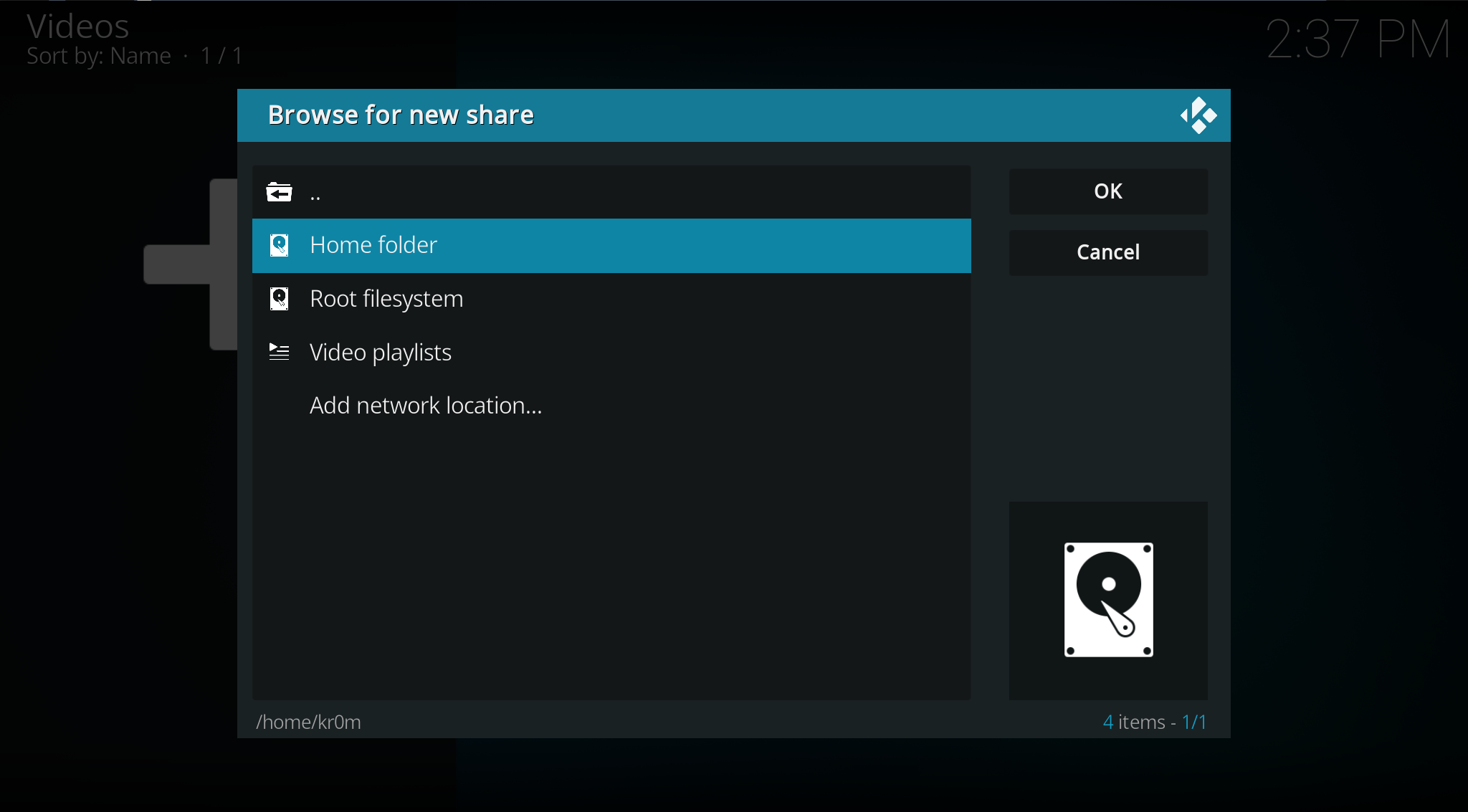
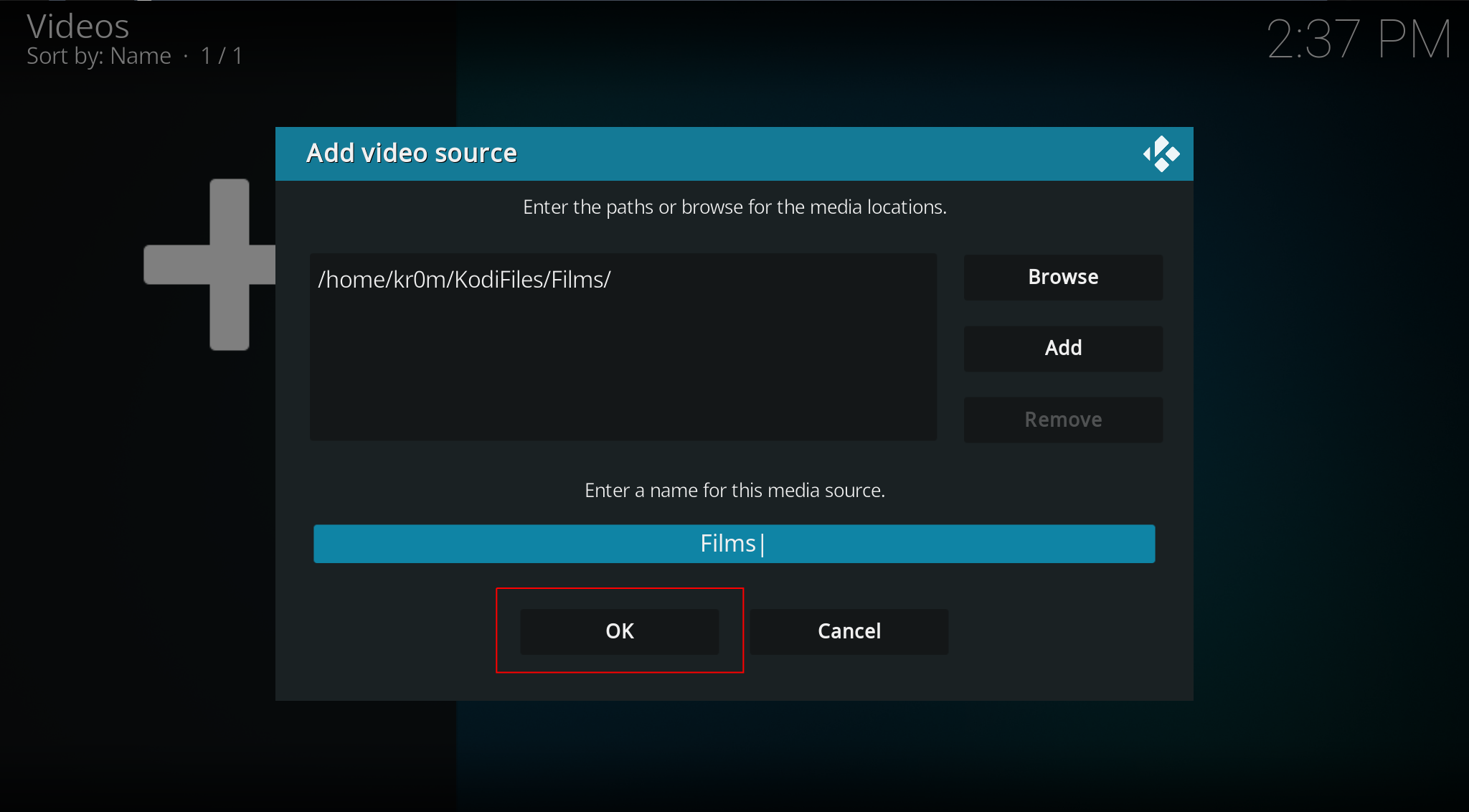
Indicamos el tipo de contenido:
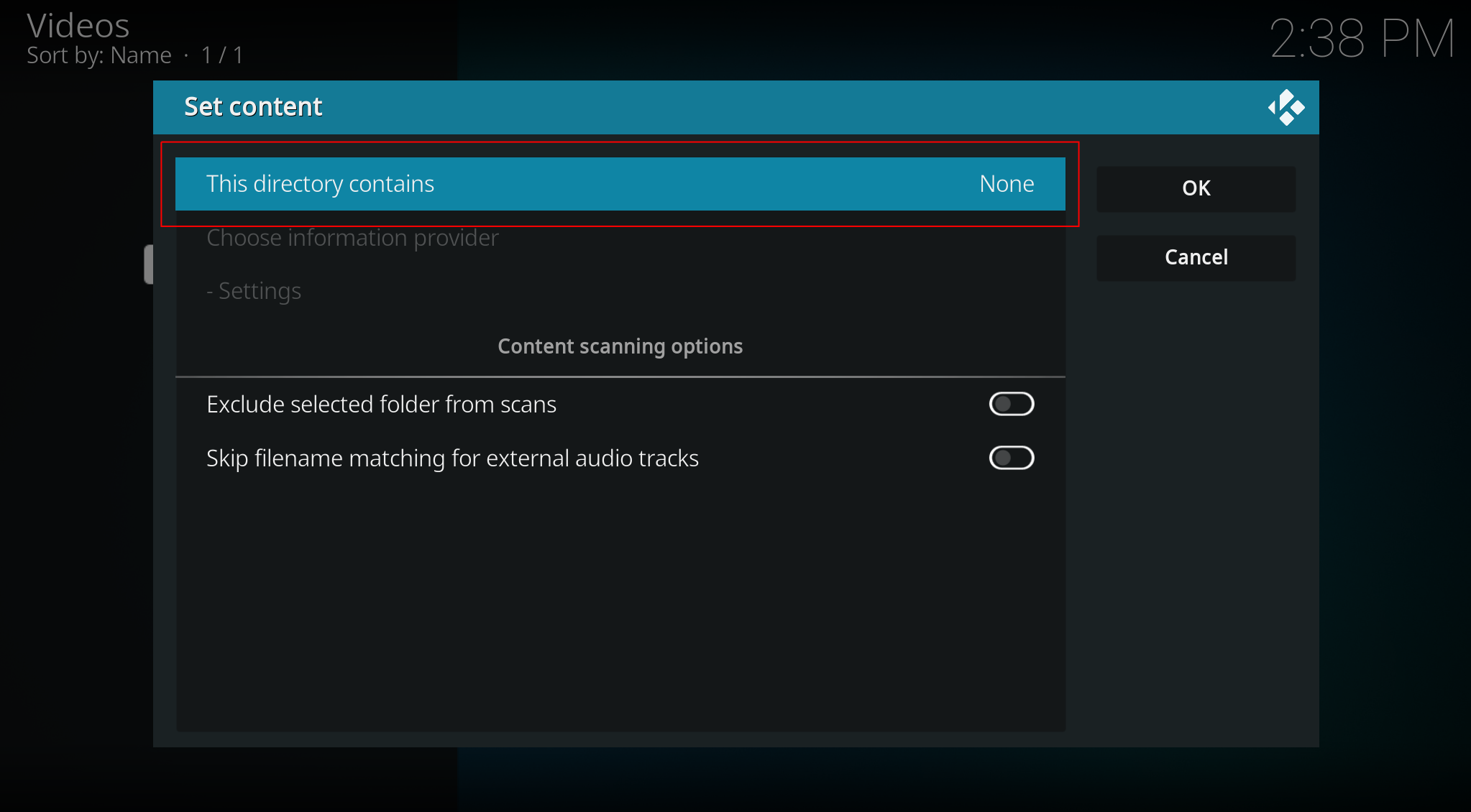
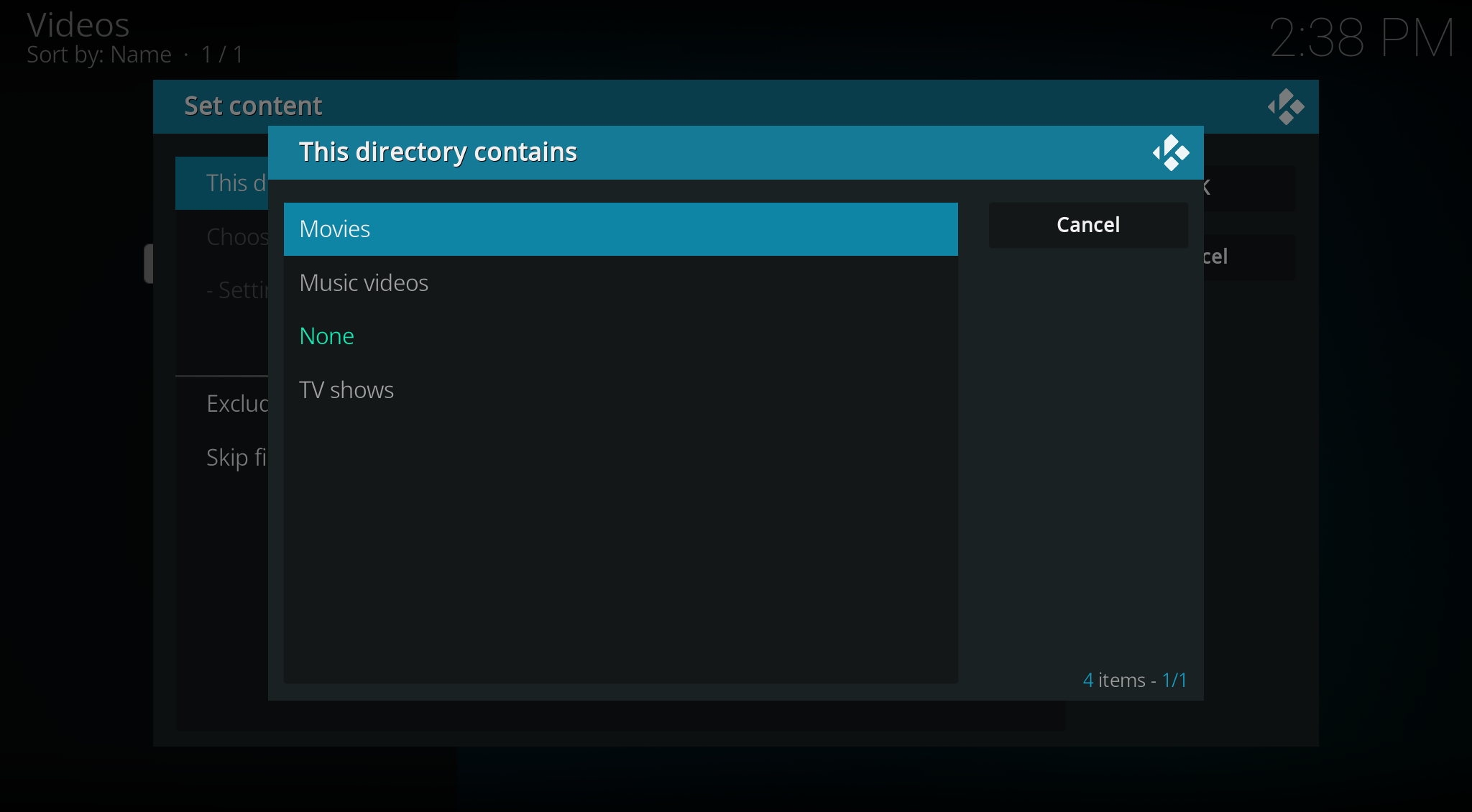
En Settings debemos cambiar los parámetros de idioma a la hora de identificar el contenido, de este modo nos aparecerán los títulos y las descripciones en nuestro idioma:
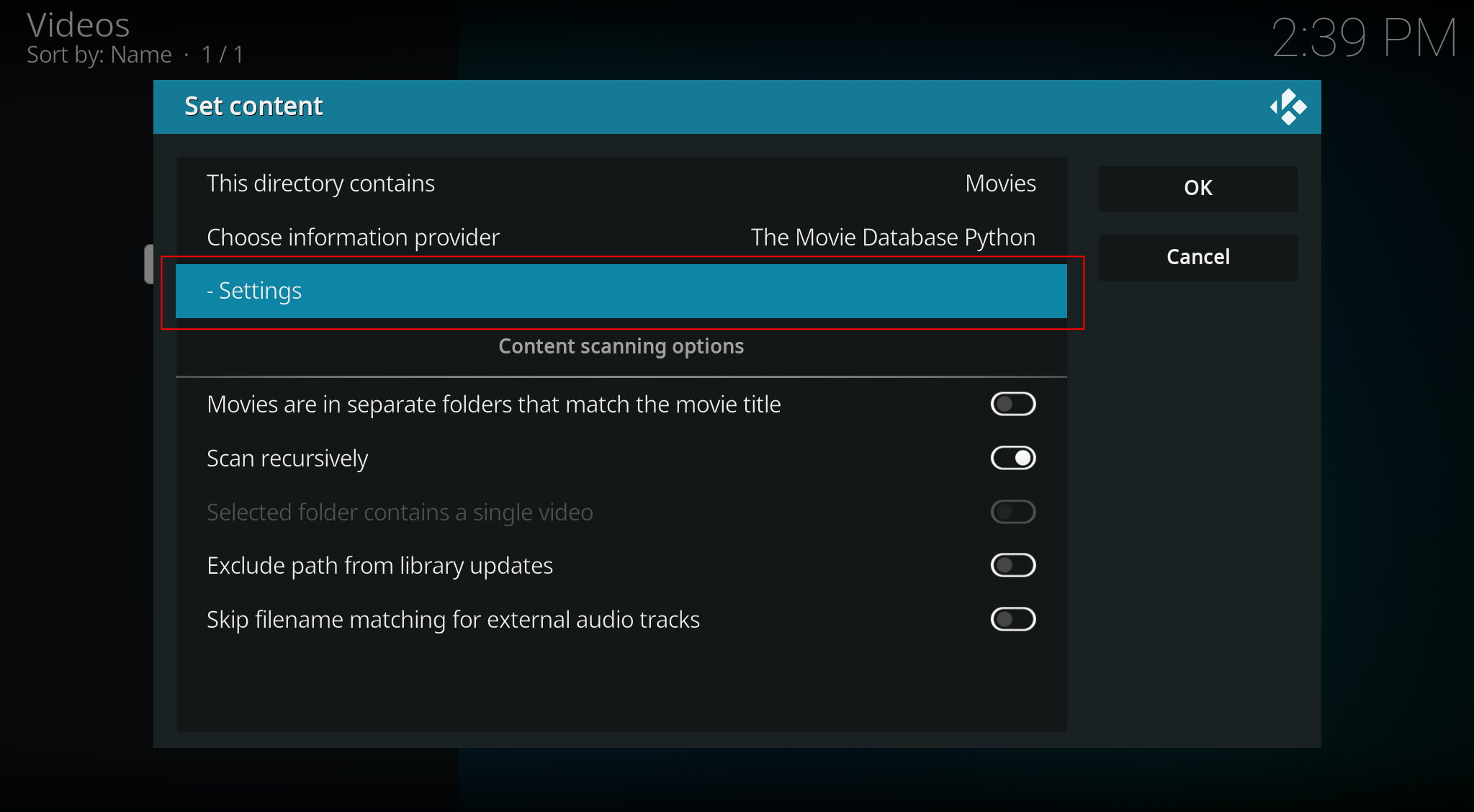
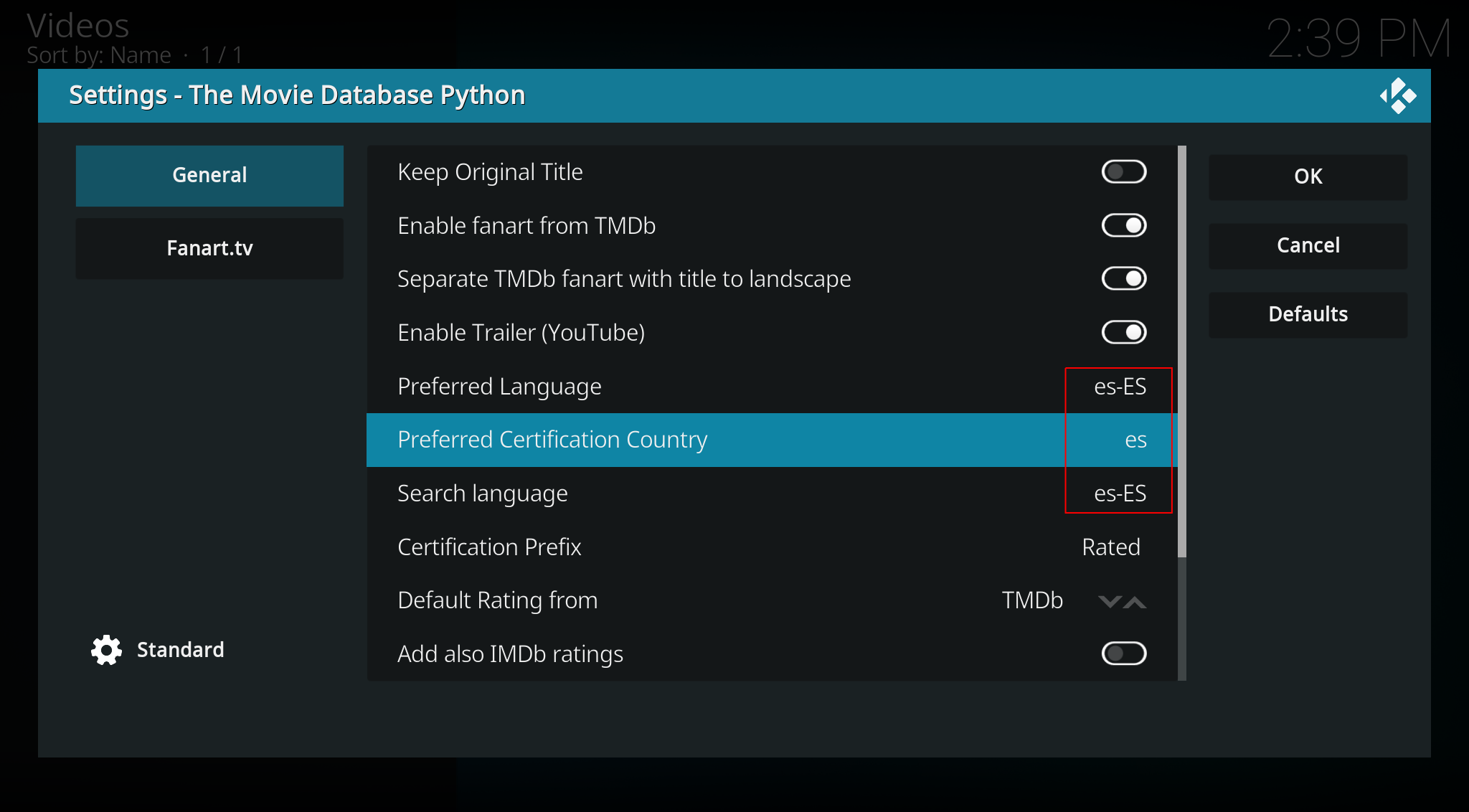
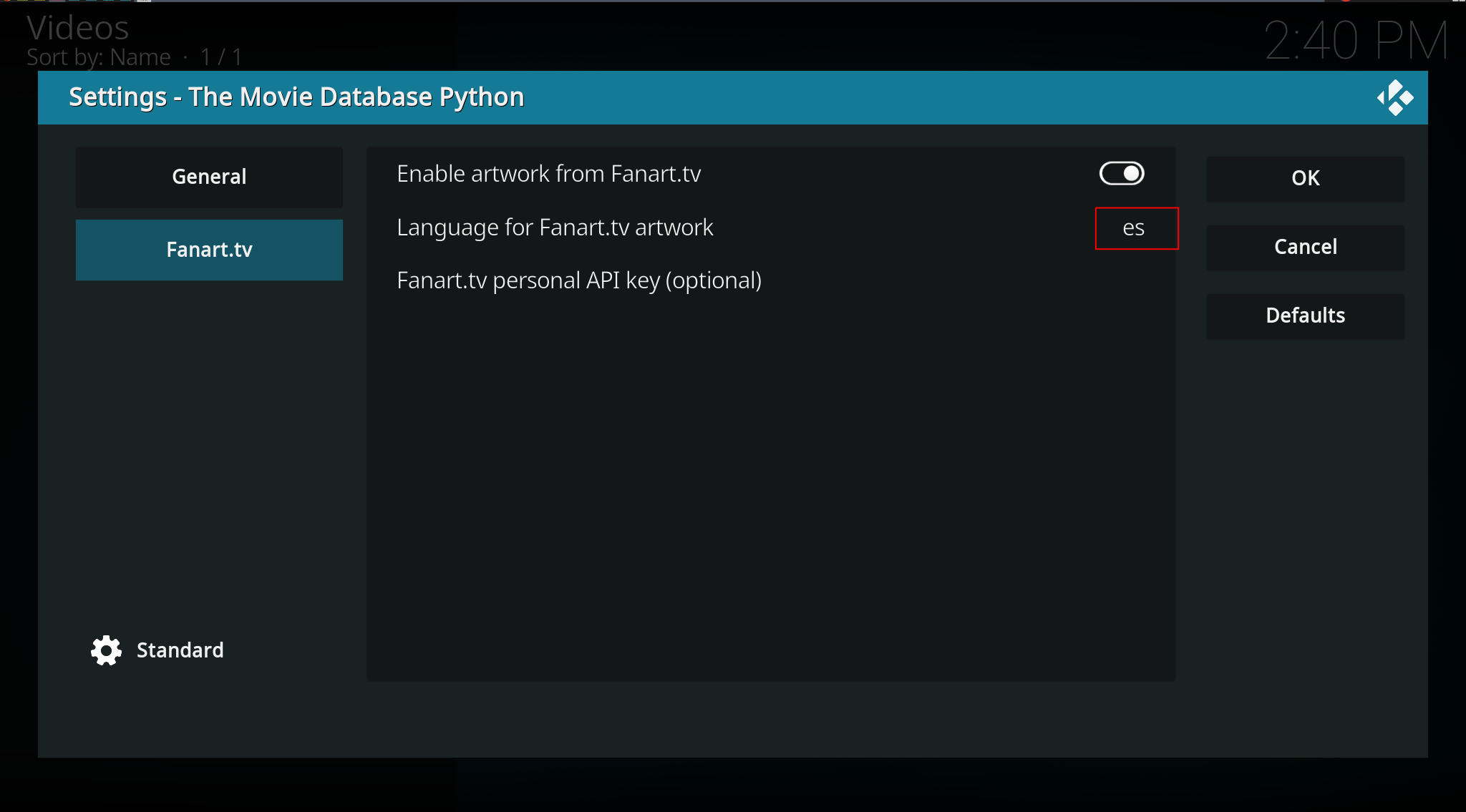
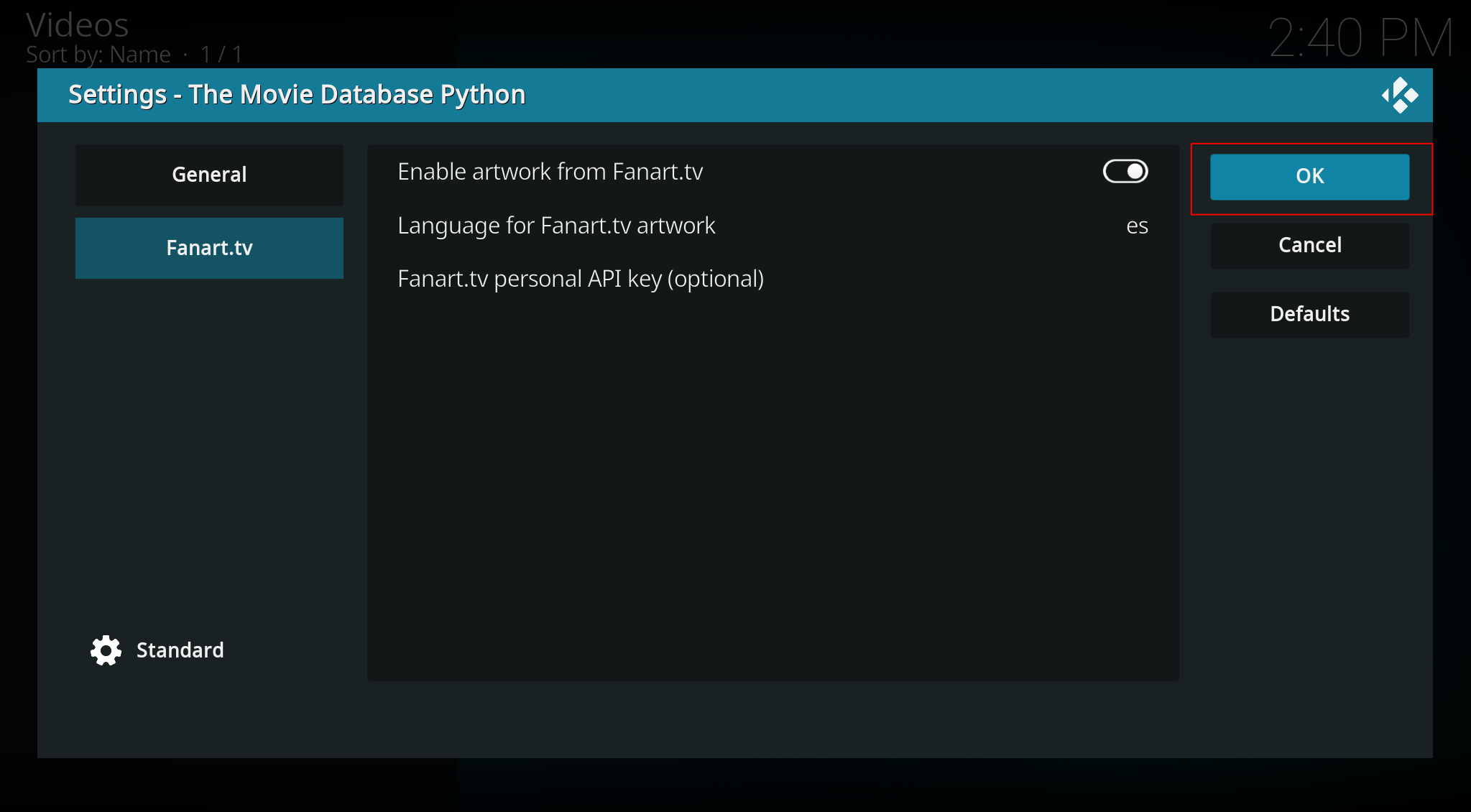
Finalmente le indicamos que deseamos actualizar todo el path:
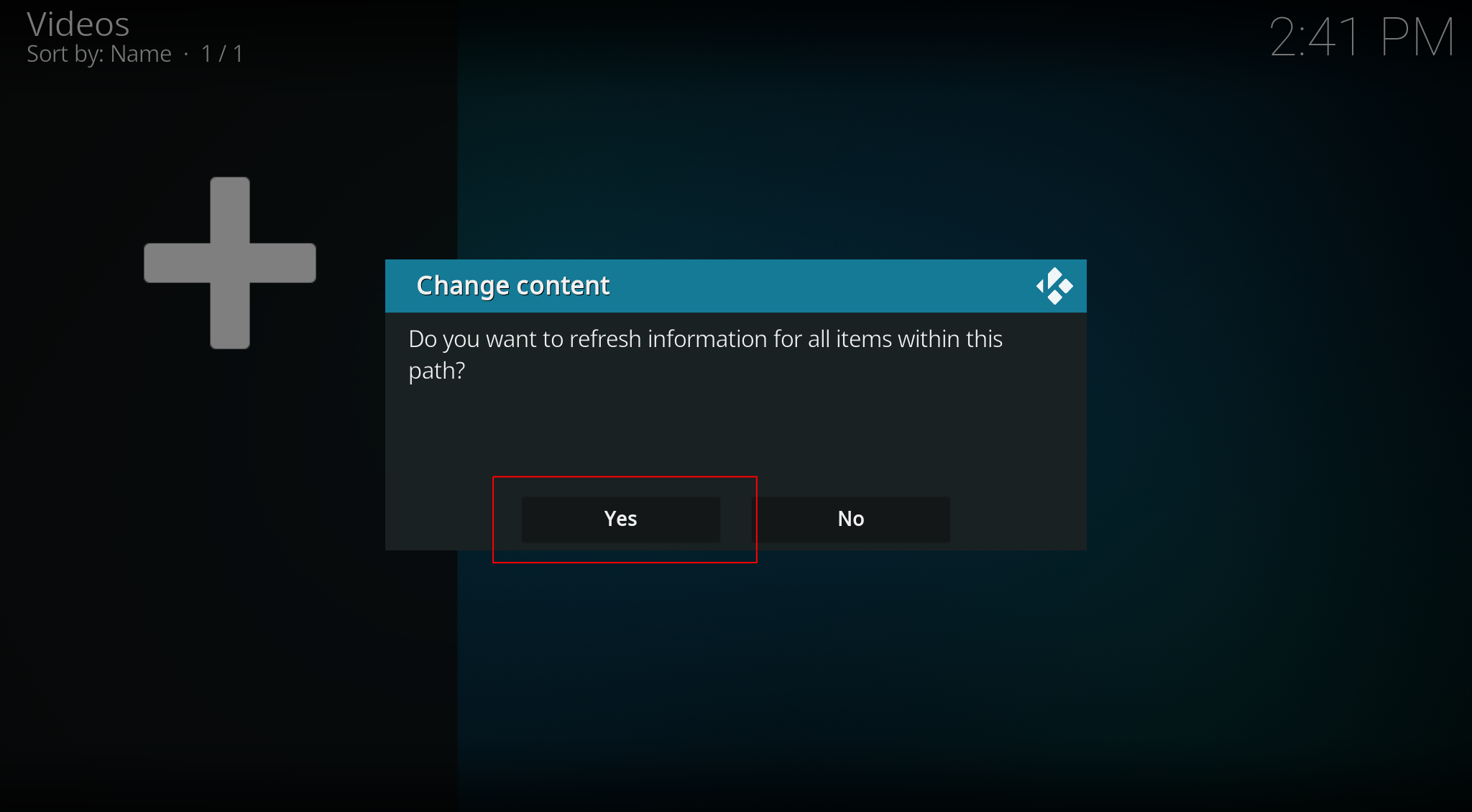
En la sección de Películas ya veremos el contenido, en cuanto el contador de la derecha-arriba termine, tendremos todas las películas disponibles:
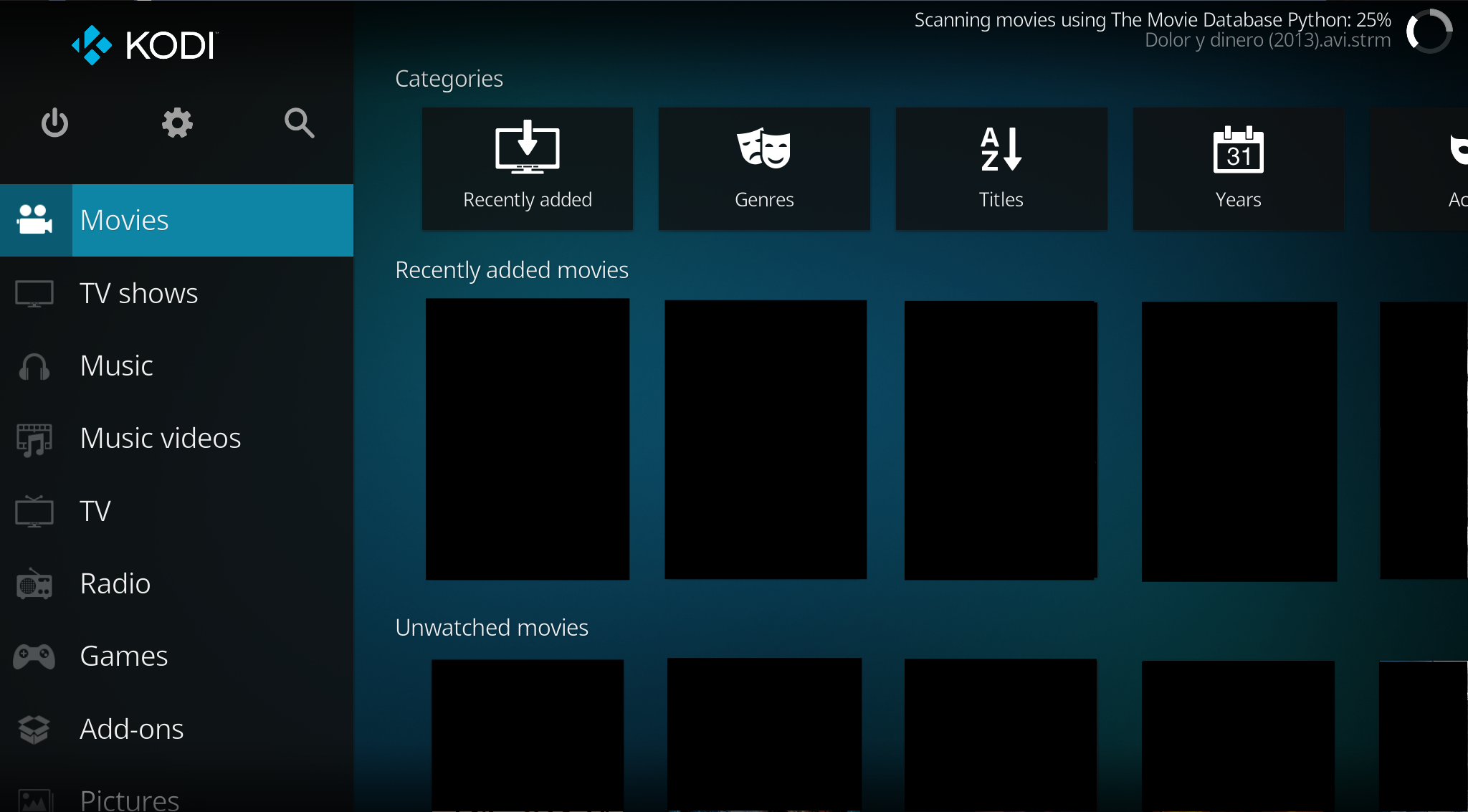
Algo muy bueno sobre KODI es que puede ser instalado en teléfonos Android por lo tanto podemos llevar todo nuestro catálogo cinéfilo en el bolsillo y enviar la salida del móvil a una TV o si la TV no lo soporta a través de un Chromescast.